Page 1

© 2005 Konica Minolta Photo Imaging, Inc. under the Berne Convention
and the Universal Copyright Convention.
9223-2806-14 CR-A507
Printed in China
CS
使用说明书
Page 2
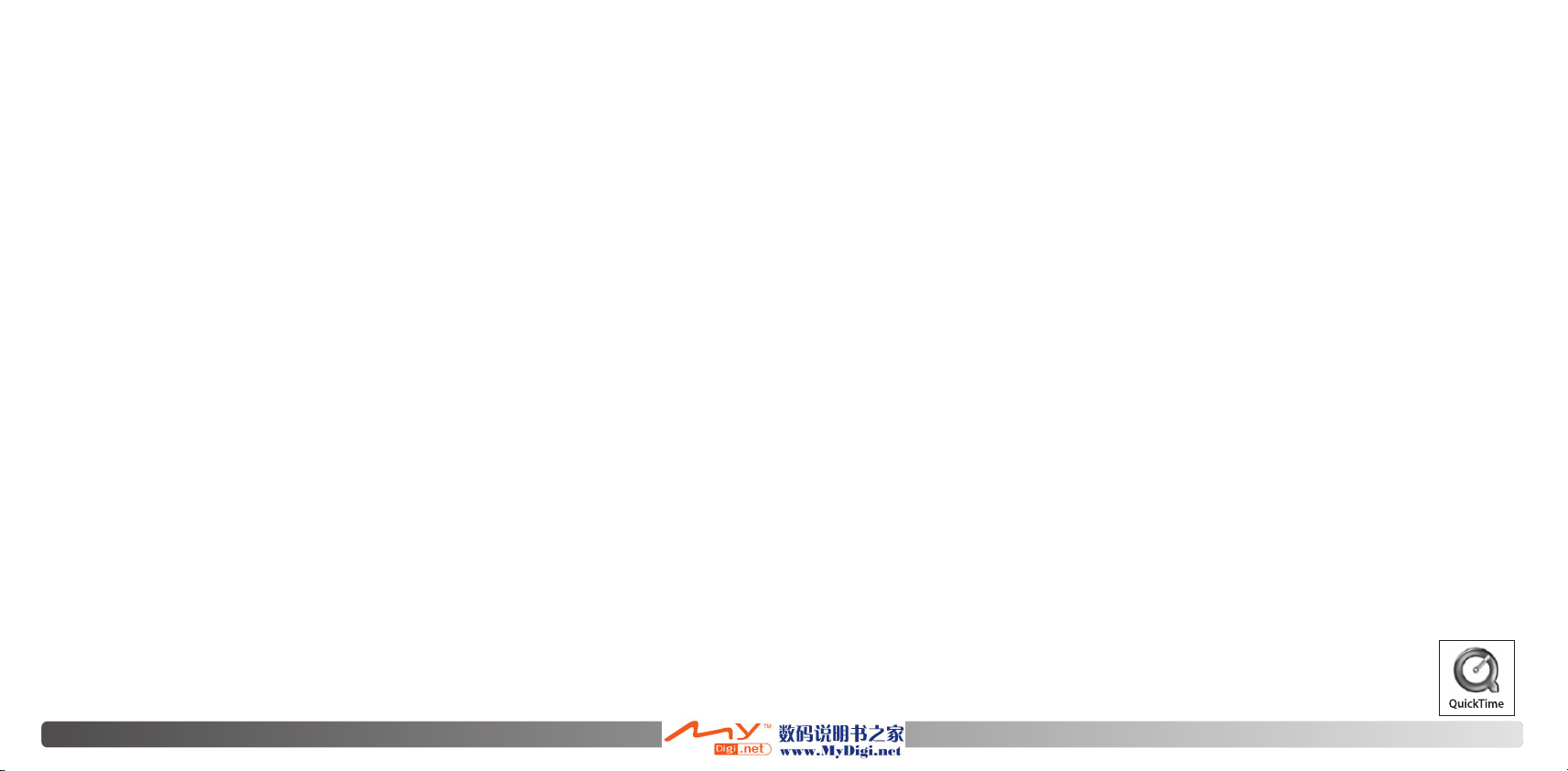
使用之前的说明
感谢您购买本数码相机。为了能充分发挥本相机的功能,请认真阅读本使用说明书。在使
用本产品以前,请检查、核对如下包装清单。如果发现缺损遗失,请立即与柯尼卡美能达
代理商联系。
DiMAGE Z6数码相机
背带NS-DG7000
镜头盖LF-243
热靴盖SC-1000
SD存储卡
AV线AVC-700
USB线USB-3
4节5号碱性电池
数码相机软件光盘
保修卡 三包凭证
根据本产品的设计规格,只能与柯尼卡美能达制造并销售的配件配套使用。使用未经柯尼
卡美能达认可的配件和设备可能会影响性能的正常发挥或导致本产品及其配件的损坏。
本手册的内容是根据印刷前可获得的关于产品及其附件的最新信息编写的。若要获得本手
册中未涉及的产品兼容性信息,请与柯尼卡美能达维修售后服务机构联系。
电池: 4节5号碱性电池或镍氢电池。
电池性能(拍摄时): 大约可拍摄图像数:使用碱性电池时240张,使用
2500mAh镍氢电池时420张,基于CIPA标准,使用SD
存储卡。
* CIPA:相机和影像产品协会
电池性能(回放时): 大约连续回放时间:使用碱性电池时300分钟,使用
2500mAh镍氢电池时400分钟,基于柯尼卡美能达公
司的测试标准。
选购的外接电源: AC电源适配器AC-11
尺寸: 108.5(宽)×80(高)×84(厚)mm
重量: 约340g(不包括电池和存储卡)
使用环境温度: 0°C - 40°C
使用环境湿度: 5 - 85% (无结露)
本技术规格是根据本手册出版之前所能获得的最新资料编写的,若有变更,恕不另行通
知。
Konica Minolta是Konica Minolta Holdings, Inc.的商标。DiMAGE是Konica Minolta Photo Imaging, Inc.
的商标。Apple, Macintosh及Mac OS是苹果电脑公司的注册商标。Microsoft、Windows和Windows XP
是微软公司的注册商标。Windows的正式名称是Microsoft Windows Operating System。Pentium是英
特尔公司的注册商标。Power PC是IBM公司的注册商标。QuickTime和QuickTime图标是苹果电脑公司
使用经过许可证的商标或注册商标是授权使用的商标。Easyshare是Eastman Kodark Company在美
国和其他国家的商标或注册商标,所有其它品牌或产品名都是各自所有者的商标或注册商标。
2
前前言言
131
Page 3
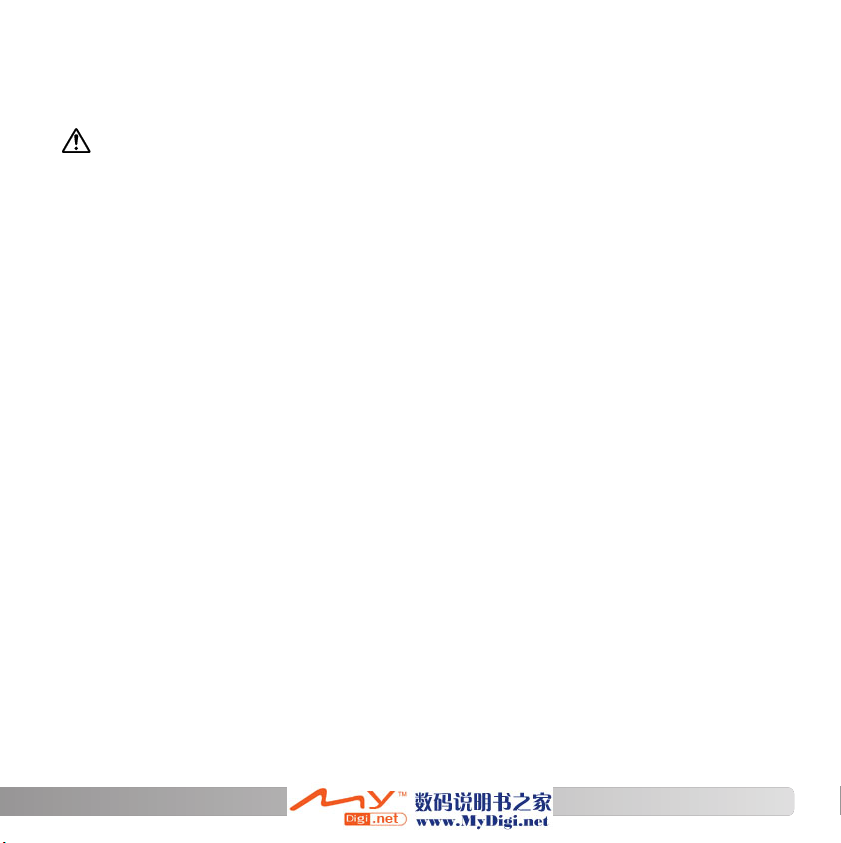
安全使用须知
使用本产品前请阅读、理解所有的警告和注意事项。
警警告告
不正确使用电池可能会导致有害电解液的泄漏、过热或爆炸,造成财产或人身安全损害。
请不要忽视以下警告:
• 只能使用本使用说明书指定的电池。
• 安装电池时不要装反电池的正负极(+/-)。
• 不要使用外壳磨损或剥落的电池。
• 切勿把电池暴露在火、高温、水或潮湿的地方。
• 切勿短路、拆卸电池或给非充电电池充电。
• 不要将电池存放在金属品中或靠近金属品的地方。
• 不要混用不同类型、品牌或不同新旧程度、不同充电程度的电池。
• 给可充电电池充电时,请使用推荐的充电器。
• 切勿使用有漏液的电池。若电池的电解液溅入眼睛,请立即用足量的清水冲洗并求医。
若电池的电解液接触到皮肤或衣服,请用水彻底清洗该部位。
• 处理废电池时请用胶布将电池端子封起来以免处理过程中短路;请务必遵守当地关于废
电池处理的规定。
• 只能使用指定的AC适配器,并在标于适配器上的额定电压范围内使用。不适当的适配器
或电流会引起火灾或触电,导致财产损失或人身伤害。
• 不要自行拆卸本产品。本产品内的高压电路若被接触,可能会导致触电而造成人身伤害。
• 当本产品由于跌落或损坏导致内部零件尤其是闪光装置暴露时,应立即取出电池或拔下
AC适配器,停止使用相机。闪光灯的高压电路可能会导致触电、造成人身伤害。继续使
用损坏的产品或部件可能会导致人身伤害或火灾。
• 将可能被吞咽的电池或零部件存放在远离儿童的地方。如果被误吞,请立即去看医生。
• 将本产品存放在儿童无法够着的地方。当周围有儿童时,请注意不要让本产品或其部件对
他们造成伤害。
• 不要直接对着眼睛使用闪光灯。否则可能会损害视力。
3
Page 4
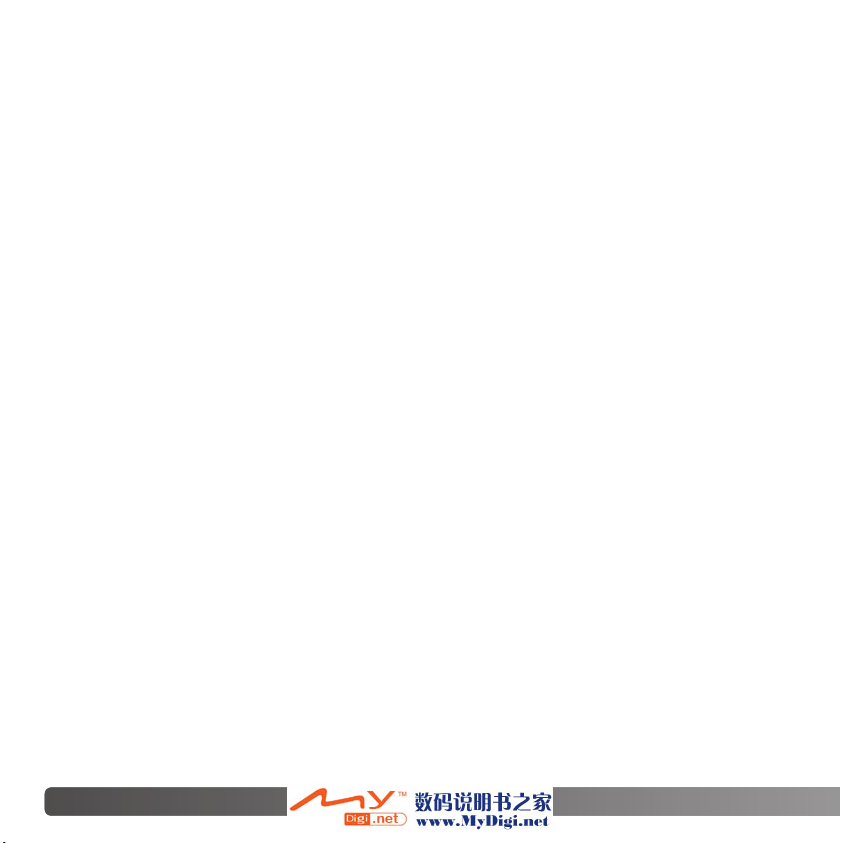
• 不要对着骑自行车或驾驶汽车或火车的人使用闪光灯。否则可能造成他们注意力分散或暂
时性视盲而引发交通事故。
• 驾驶交通工具或走路时不要使用显示器。否则可能会导致人员伤害或交通事故。
• 不要在潮湿的环境中使用本产品,也不要用湿手进行操作。如果有液体进入,立即取出电
池或拔下AC适配器,并停止使用相机。继续使用暴露于液体的产品可能会引起火灾或触
电,导致财产损失或人身伤害。
• 不要在易燃气体或液体,如汽油、轻质汽油或油漆稀释剂附近使用本产品。不要用易燃物
品如酒精、轻质汽油或油漆稀释剂清洗本产品。使用可燃的清洗剂或溶剂可能会引起爆炸
或火灾。
• 拔下AC适配器时不要用力直接拉扯电线。从电源插座上拔出AC适配器时,请抓住适配器
本体将它拔出。
• 不要损坏、缠绕、加工、加热AC适配器的电线,也不要将重物压在上面。电线破损可能
会引起火灾或触电,导致财产损失或人身伤害。
• 如果本产品发出奇怪的气味、发热或冒烟,请停止使用。立即取出电池,并当心不要让电
池灼伤,因为电池可能因使用而变得很烫。继续使用损坏的产品或部件可能会导致人身伤
害或火灾。
• 若需修理,请将本产品送到柯尼卡美能达售后服务机构。
4
安安全全使使用用须须知知
Page 5
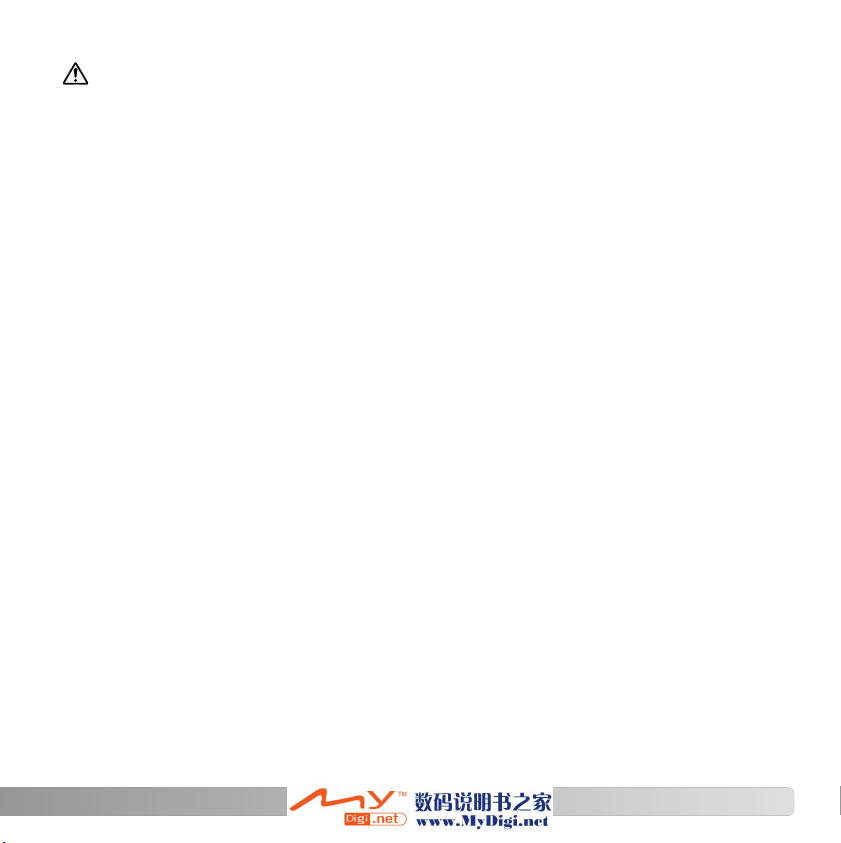
注注意意事事项项
• 请不要将镜头直接对着太阳,否则可能会引起火灾。当不使用相机时,请盖上镜头盖。
• 不要在高温或潮湿的环境下如汽车的贮物箱或行李箱使用或存放本产品。否则可能会损
坏产品和电池,由此引起的高温,火灾,爆炸或电池液体泄漏等会造成人体伤害或财产
损失。
• 如果电池有漏液现象,请停止使用本产品。
• 当关闭相机电源时,镜头会自动缩回。镜头正在缩回过程中触碰镜头筒可能会引起损
伤。
• 长时间连续使用相机时,相机温度会上升。当心灼伤。
• 持续使用一段时间后若立即取出存储卡或电池可能会导致灼伤。应关闭相机并等其温度
降下后再取出。
• 接近人或物时,不要使用闪光灯。使用闪光灯时会放射出大量热量,可能会导致灼伤。
• 不要挤压LCD显示屏。损坏的显示屏可能会导致人身伤害,且显示屏内流出的液体可能
会导致火灾。若从显示屏内流出的液体接触到皮肤,请用清水冲洗该处。若从显示屏内
流出的液体沾到眼睛,应立即用足量的水冲洗并求医。
• 使用AC适配器时,请将插头牢固地插入电源插座。
• 不要使用已破损的AC适配器电线。
• 不要在AC适配器上覆盖异物。否则可能会引起火灾。
• 不要堵塞通往AC适配器的道路,否则紧急情况下会妨碍断开它的连接。
• 清洁或不用本产品时,请从电源上拔出AC适配器。
5
Page 6
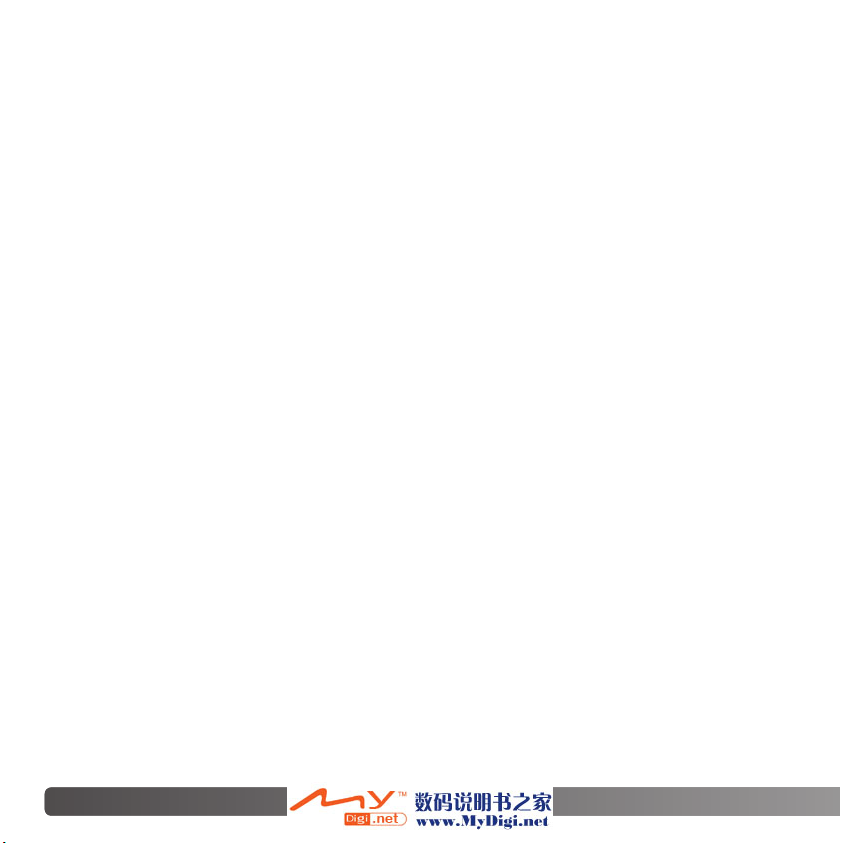
关于本说明书
第10页至33页是关于相机基本操作的内容。这部分包括相机各部分名称、相机使用前的
准备、相机的基本拍摄操作、查看和删除图像等。
本相机的许多功能都是通过菜单控制的。菜单导航部分简明地叙述了如何改变菜单设置。
紧接着菜单导航部分是关于设置的说明内容。
各部分名称
使用前的准备
基本拍摄
`
基本回放
6
..................................................................................................................................
............................................................................................................................
安装背带和镜头盖
安装电池
电量显示
自动关机
AC
更换存储卡
打开相机和显示
设置日期和时间
设定菜单语言
握持相机
使用变焦镜头
自动拍摄模式
基本拍摄操作
自动数码场景选择
对焦锁定
对焦范围
对焦信号
特殊对焦情形
闪光模式
闪光灯有效照明范围-自动拍摄模式
相机振动警告
+
i
调整显示屏亮度
数码场景模式
单张回放和直方图显示
目目录录
..........................................................................................................................
..........................................................................................................................
..........................................................................................................................
电源适配器(另购)
......................................................................................................................................
..........................................................................................................................
..........................................................................................................................
..........................................................................................................................
..........................................................................................................................
..........................................................................................................................
............................................................................................................................
按钮
......................................................................................................................................
...........................................................................................................
......................................................................................................................
...............................................................................................................
...............................................................................................................
..................................................................................................................
..................................................................................................................
..................................................................................................................
..................................................................................................................
...........................................................................................................
..................................................................................................................
..................................................................................................................
...............................................................................................................
..................................................................................................................
....................................................................................................
..............................................................................
....................................................................................................
10
12
12
13
14
14
15
16
17
18
19
20
20
20
21
22
23
24
24
25
25
26
27
27
28
28
29
30
30
Page 7
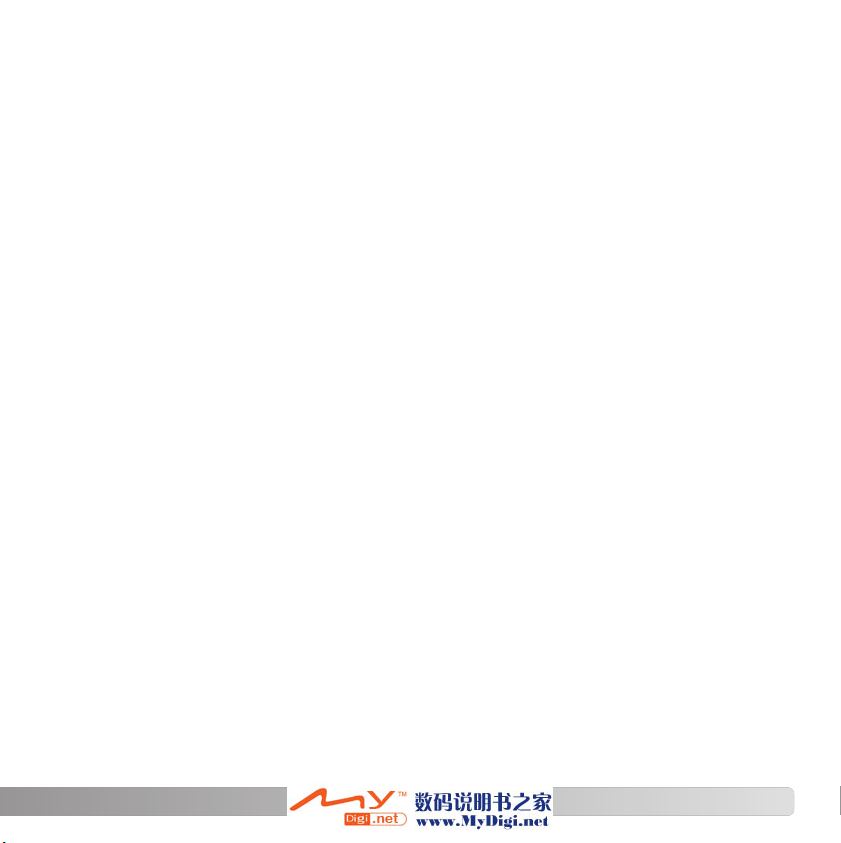
...............................................................................................................
..................................................................................................................
..........................................................................................................................
..................................................................................................................
(P)
曝光模式
(A)
曝光模式
(S)
曝光模式
曝光模式
..........................................................................................................................
..........................................................................................................................
..................................................................................................................
高级拍摄
查看和旋转图像
删除单张图像
+
............................................................................................................................
i
按钮
放大回放
......................................................................................................................................
拍摄模式显示
.................................................................................................................................
微距
程序优先
光圈优先
快门优先
(M)
手动
降低噪点
.................................................................................................................................
摄像
曝光补偿
对焦区域选择
安装柯尼卡美能达外接闪光灯
拍摄菜单导航
拍摄模式
..................................................................................................................
..........................................................................................................................
自拍定时
..............................................................................................................
使用连拍模式
连拍说明
..............................................................................................................
瞬时连拍模式
包围式曝光
Ev? .......................................................................................................................
什么是
图像尺寸和图像质量
DSP .........................................................................................................................
自动
手振修正
对焦模式
白平衡
..........................................................................................................................
..........................................................................................................................
自动对焦
手动对焦
..............................................................................................................
..............................................................................................................
............................................................................................................................
自动白平衡
预设白平衡
自设白平衡
AF ............................................................................................................................
全时
闪光模式
闪光补偿
测光模式
ISO (
..........................................................................................................................
..........................................................................................................................
..........................................................................................................................
相机感光度
) ............................................................................................................
闪光灯有效照明范围和相机感光度
......................................................................................................
......................................................................................................
......................................................................................................
.............................................................................................................
.........................................................................................
......................................................................................................
......................................................................................................
..........................................................................................................
........................................................................................................
..........................................................................................................
..........................................................................................................
..........................................................................................................
..................................................................................
31
31
32
33
34
34
35
36
36
37
38
39
40
41
42
43
44
46
47
48
49
50
52
53
54
56
56
58
58
59
60
60
60
61
62
62
62
63
64
64
7
Page 8
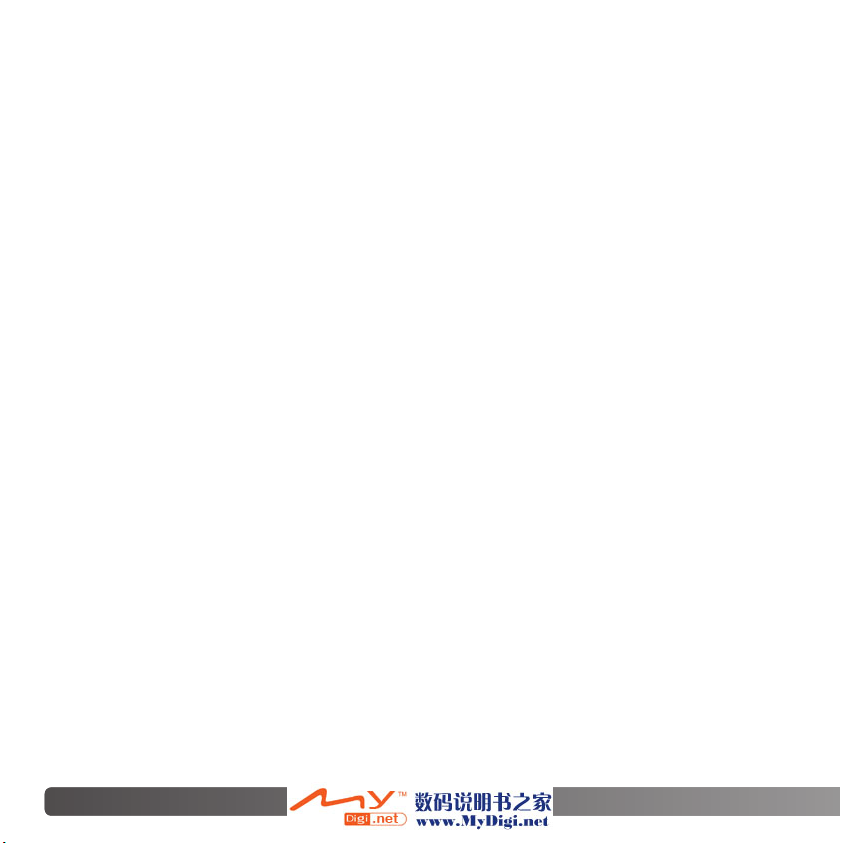
色彩模式
对比度
锐度
自设控制功能
画面速率
摄像文件大小
摄像模式
回放模式-高级操作
回放摄像
截取图像
回放菜单导航
图像选择屏幕
删除
格式化
锁定
摄像编辑
复制和邮件图像复制
滚动显示
关于
DPOF设置.......................................................................................................................
日期打印
索引打印
在电视机上查看图像
设置菜单
打开设置菜单
设置菜单导航
LCD
自动关机
即时回放
广角转换镜
语言
文件编号存储
文件夹名
设置日期和时间
打印日期
恢复默认设置
信号音
对焦音
8
目目录录
..........................................................................................................................
............................................................................................................................
.................................................................................................................................
.................................................................................................................................
.................................................................................................................................
DPOF.......................................................................................................................
......................................................................................................................................
显示屏亮度
.................................................................................................................................
..................................................................................................................
..........................................................................................................................
..................................................................................................................
..........................................................................................................................
....................................................................................................................
..........................................................................................................................
..........................................................................................................................
..................................................................................................................
..................................................................................................................
............................................................................................................................
..........................................................................................................................
.....................................................................................................................
复制
邮件图像复制
..........................................................................................................................
..........................................................................................................................
..........................................................................................................................
..........................................................................................................................
..........................................................................................................................
......................................................................................................................
..........................................................................................................................
..........................................................................................................................
............................................................................................................................
............................................................................................................................
........................................................................................................
......................................................................................................
........................................................................................................
..................................................................................................................
..................................................................................................................
...............................................................................................................
..................................................................................................................
...............................................................................................................
..................................................................................................................
65
65
66
67
68
68
69
70
70
71
72
74
75
76
77
78
80
81
81
82
84
84
85
85
86
87
87
88
90
90
91
91
92
92
92
93
94
95
97
97
Page 9
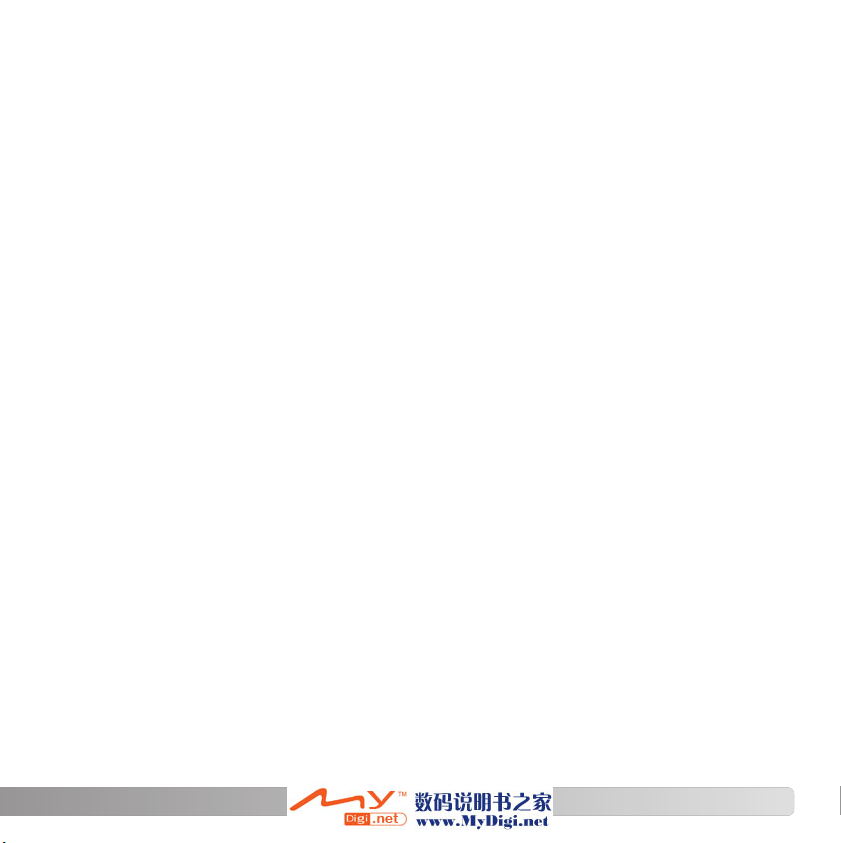
快门效果音
音量
视频输出
传输模式
数码变焦
自拍定时
数据传输模式
对系统的要求
将相机连接到计算机
连接到
存储卡文件夹结构
自动节能(数据传输模式
将相机从计算机上断开
更换存储卡
QuickTime
卸载驱动程序-
PictBridge .....................................................................................................................
关于打印错误的说明
导航
柯达
DiMAGE Master Lite软件..............................................................................................
..........................................................................................................................................
附录
故障排除
保养和存放
摄影入门指南
技术规格
......................................................................................................................
.................................................................................................................................
..........................................................................................................................
..........................................................................................................................
..........................................................................................................................
..........................................................................................................................
..........................................................................................................................
................................................................................................................
Windows
自动安装
手动安装
...................................................................................................................
对系统的要求
PictBridge菜单.......................................................................................................
EasyShare软件......................................................................................................
........................................................................................................................
....................................................................................................................
相机保养
...................................................................................................................
存放
...................................................................................................................
清洁
LCD
显示屏的保养
...................................................................................................................
电池
...................................................................................................................
版权
存储介质的保养与操作
使用环境与条件
重大活动和出游前的准备
疑问与售后服务
........................................................................................................................
......................................................................................................
SE ...........................................................................................
98和98
............................................................................................................
............................................................................................................
.........................................................................................................
)................................................................................................
.................................................................................................
Windows ..............................................................................................
............................................................................................................
................................................................................................................
...............................................................................................
......................................................................................................
.............................................................................................
......................................................................................
.................................................................................................
..................................................................................
.................................................................................................
97
97
98
98
99
99
100
100
101
103
103
104
106
107
108
110
110
111
112
113
114
118
120
122
122
124
124
124
124
125
125
125
126
127
127
127
129
130
9
Page 10

各部分名称
* 本相机属精密光学仪器。应保持其表面的清洁。请仔细阅读本说明书后面关于相机的保
养与存放指南(p.122)。
麦克风
电池槽盖 (p.13)
快门释放按钮
扬声器
镜头
自拍灯 (p.47)
三脚架安装孔位于相机底部。
闪光灯 (p.26)
背带穿孔 (p.12)
USB/AV/DC端口盖
*
10
各各部部分分名名称称
Page 11

屈光度调节转盘 (p.17)
取景器* (p.17)
显示屏*
LCD
主开关
模式切换开关
热靴插座 (p.43)
卡槽盖 (p.16)
曝光模式转盘
微距按钮 (p.35)
快速查看 / 删除按钮
(p.21, 29, 36 - 40)
闪光模式按钮
数据读取指示灯
(p.26)
(p.20)
变焦杆
十字键
菜单按钮
(p.30, 31)
信息按钮 (p.28, 32)
11
Page 12
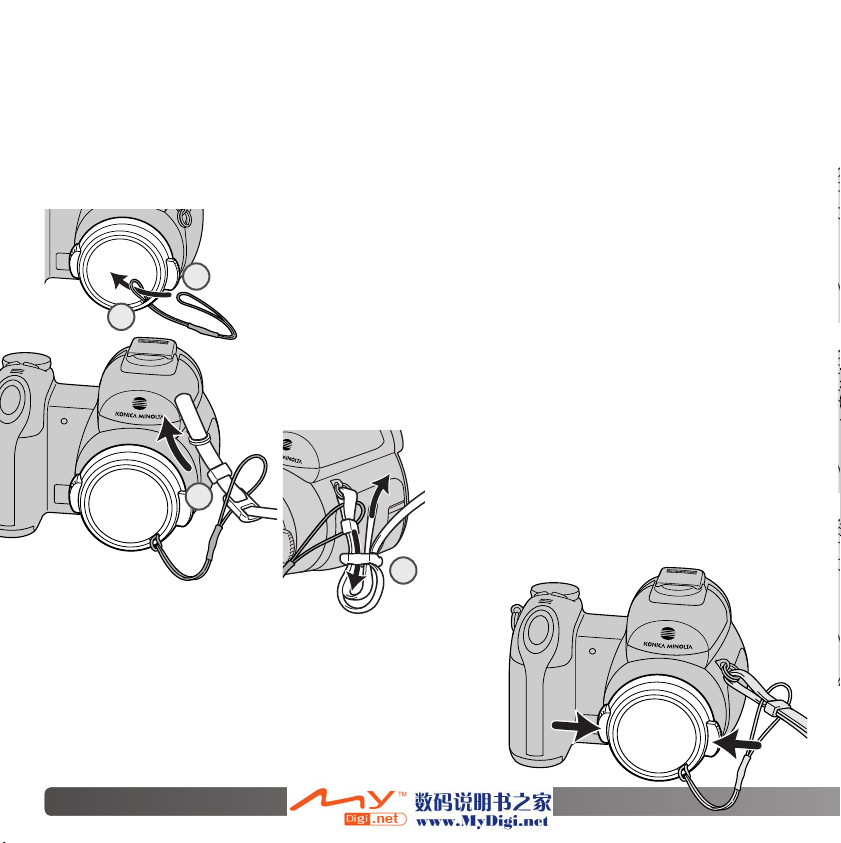
使用前的准备
安装背带和镜头盖
请务必将背带一直套在头颈上以免不小心将相机摔落。
2
将镜头盖系带一端的小环穿进镜头盖上的系带穿孔(1)。将系带另
一端的小环穿入第一个小环并拉紧(2)。
1
将背带的一端穿入镜头盖系带和相机上的背带穿孔(3)。
3
如图所示将背带穿入搭扣(4)。重复上述步
骤安装背带的另一端。
4
用大拇指和食指夹住镜头盖的外侧凸起即可盖上或卸
下镜头盖。不使用相机时,请务必重新盖上镜头盖。
12
使使用用前前的的准准备备
Page 13
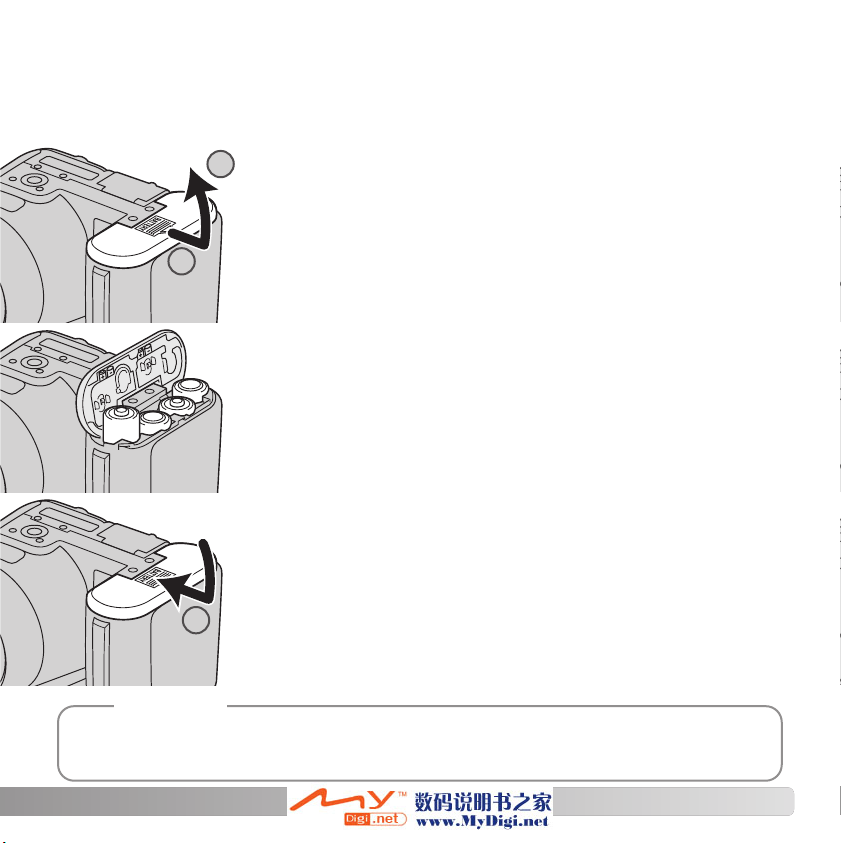
安装电池
本相机使用4节5号碱性或镍氢电池。请勿使用其它类型的5号电池。更换电池时,应先关
闭相机。
2
若要打开电池槽盖,请将电池槽盖滑向相机的侧边释放固定锁扣
1
(1)。抬起并打开电池槽盖(2)。
插入电池时,请按照电池槽盖内侧的标示正确插入。请确认电池
的正负极方向是否正确。
关上电池槽盖并滑向相机,直到固定锁扣(3)被锁定为止。
装好电池后,在显示屏上会显示“设定日期时间”提示信息。可
3
在设置菜单的第2部分(p.18)设定时钟和日历。
相相机机说说明明
首次装入充足电的电池后,请不要在24小时内取出;在该时间内,可关闭相机。锂离子电池
将会给内置电池充电,该内置电池在相机关机时会保护有关设置。
13
Page 14
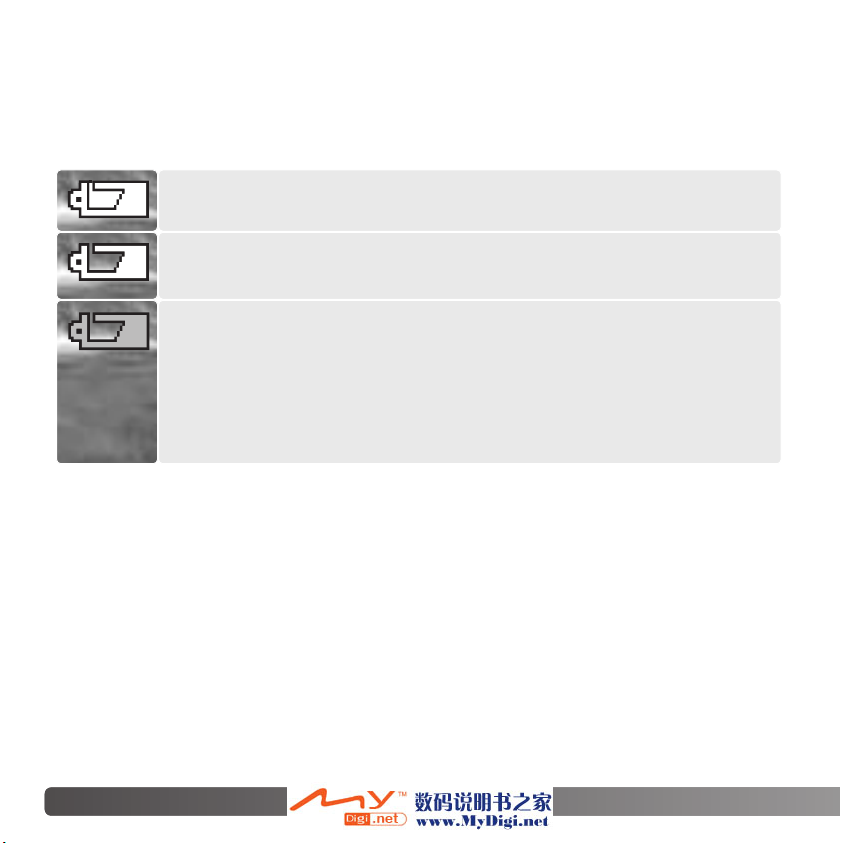
电量显示
相机内装有电量显示自动显示器。相机打开后,在其LCD显示屏上会显示电池电量。如果
LCD显示屏无任何显示,则电池电量可能已耗尽或安装不正确。
电电量量充充足足图图标标
屏上保留3秒钟。
低低电电量量图图标标
低低电电量量警警告告
时应尽快更换电池。该警告会自动出现,并一直显示在屏上直到更换电池
后才会消失。如果电池电量低于该水平,在自动关机之前会显示“电量耗
尽”的信息。当显示低电量警告时,有些功能(例如获取瞬时连拍模式、
摄像拍摄模式和手振修正系统)都不能使用。
-表示电池已被充足电。当打开相机后,这个图标会在显示
-表示电池电量较低。这时应尽快更换电池。
-表示电池电量已经很低。LCD显示屏上的指标变为红色。这
自动关机
为了节省电池电量,如果1分钟内没有任何操作,相机会关掉LCD显示和一些不必要的功
能。若要恢复电源,半按快门释放按钮,或者按主开关或十字键。可在设置菜单
(p.87,88,90)的第1部分调整自动关机功能启动前的闲置时间长度。
若在约30分钟内没有任何操作,相机可能会自动关闭。按主开关打开相机。
14
使使用用前前的的准准备备
Page 15
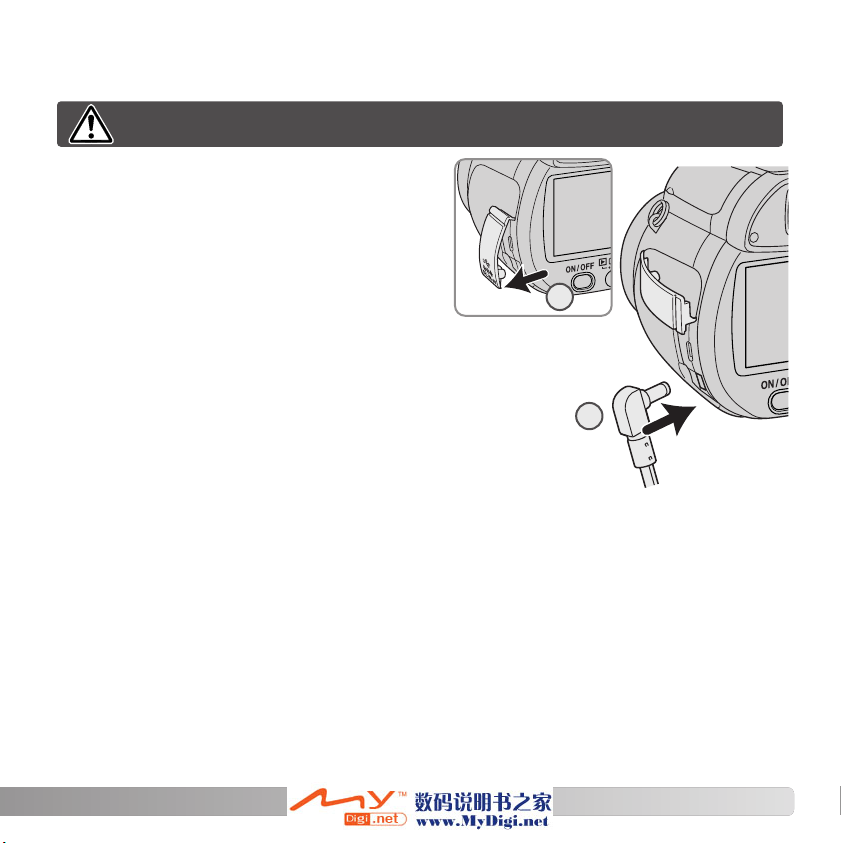
AC电源适配器(另购)
切换相机的电源前,请务必先关闭相机。
利用AC电源适配器AC-11可使用一般家用电源
插座作为相机的电源。当将相机与计算机连接
使用或长时间连续使用时,建议使用AC电源适
配器接外接电源。
打开端口盖(1)并请将AC电源适配器的微型插头
插入DC端口(2)。
将AC电源适配器的插头插入电源插座。
1
2
15
Page 16
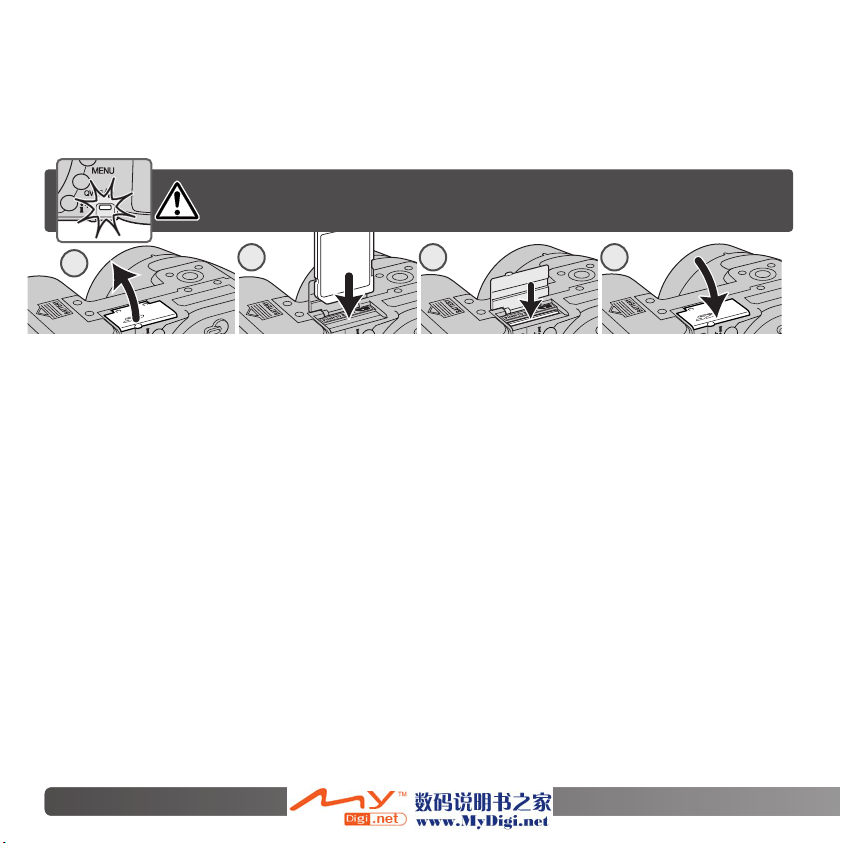
更换存储卡
为了让相机能正常工作,必须先插入SD存储卡或MultiMediaCard(多媒体卡)。如果未插
入存储卡,将会在显示屏上显示无卡警告。关于存储卡的详细信息,请参见第126页。
在更换存储卡之前,请务必关闭相机并确认数据读取指示灯不再亮
灯;否则可能损坏存储卡并丢失其中的数据。
1
1.打开相机底部的卡槽盖。
2.将存储卡一直插入卡槽然后放开。存储卡会锁定在卡槽内。插入存储卡时要让卡的正面
与相机的背面朝向一致。插入卡时请务必垂直地推入。插入时切勿太用力。如果插不进,
检查一下方向是否正确。
3.若要弹出存储卡,先向槽内推存储卡然后放开。这时即可将卡拉出。取出存储卡时要当
心,在使用过程中可能变得很烫。
4.关闭电池槽盖。
一张在其他的相机中使用过的存储卡,在使用之前可能需要格式化。如果出现“无法使用
该卡”提示信息,则表示该卡需要用本相机格式化。可在回放菜单第1部分(p.76)对存储
卡进行格式化。当一张卡被格式化后,卡上的所有数据会被永久性清除。如果出现卡错误
信息,按十字键的中央按钮关闭窗口,然后访问柯尼卡美能达公司网站查询关于兼容性的
最新信息:
16
使使用用前前的的准准备备
2 3
中国:http://konicaminolta.cn
4
Page 17
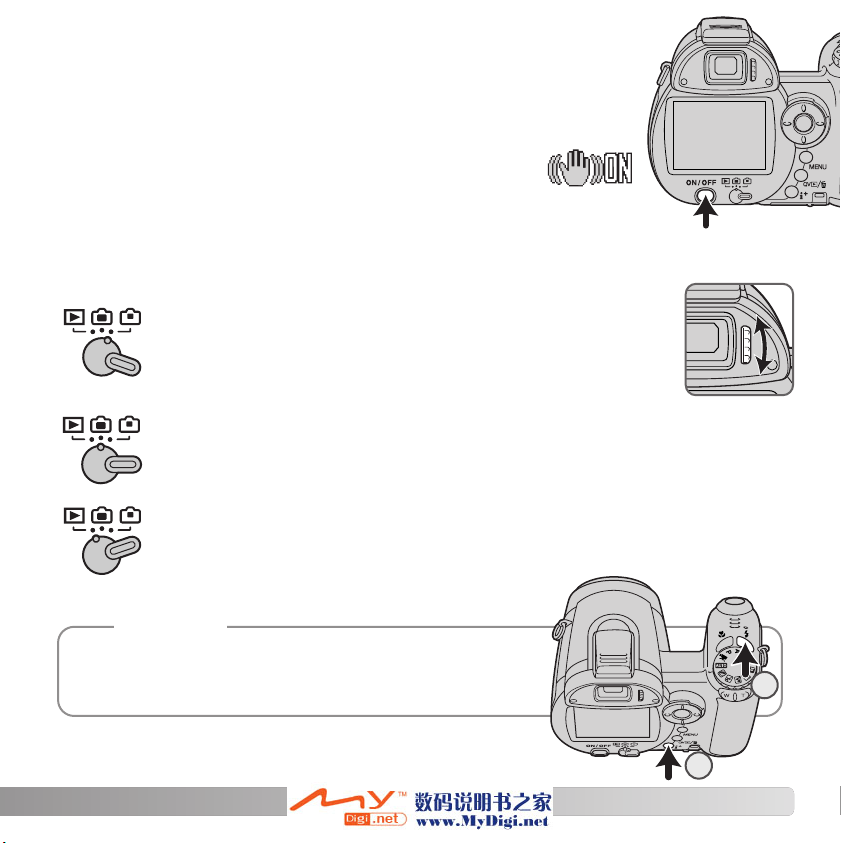
打开相机和显示
按主开关打开相机。再次按该开关关闭相机。
相机打开后,在LCD显示屏上会显示手振修正图标。
主开关旁边的模式开关是用来在拍摄和回放模式之间切换,
也可用来选择显示屏和取景器显示。
拍拍摄摄模模式式(取取景景器器显显示示
查看显示屏图像。取景器中配有内置屈光度调节器。当通过取
景器查看图像时,转动屈光度调节转盘,直至显示屏图像清晰
为止。
拍拍摄摄模模式式
看显示屏图像。
回回放放模模式式
屏图像。
(LCD
(LCD
)-相机处于可拍摄状态,并可通过取景器
显显示示屏屏显显示示
显显示示屏屏显显示示
)-相机处于可拍摄状态,并可直接查
)-可回放、编辑图像。直接查看显示
相相机机说说明明
在回放模式若要使用取景器,请在按住并保持闪光模式按
钮(1)的同时,按住信息(i
器为止。
+
)按钮(2),直到显示屏切换到取景
1
2
17
Page 18

设置日期和时间
设设定定日日期期时时间间
在第一次插入存储卡和电池之后,必须设置相机的时
钟和日历。拍摄时,图像数据与拍摄日期和时间一起
被保存。
若未设定时钟和日历,每次打开相机时将会显示几秒
1
钟提示信息。当因为从本相机中取出电池并较长时间
未安装而使时钟和日历设置被重置后,开机时也会显
示该提示信息。
使用十字键(1)的左/右键选择“是”。若选择
“否”则取消该操作。
是是
日日期期时时间间设设定定
2005 . 1. 1
0 : 0
年年/ 月月/ 日日
确确定定
选选择择
:
:
日期时间设定屏幕
18
使使用用前前的的准准备备
执执行行
:
否否
按十字键的中央按钮,打开“日期时间设定”
屏幕。
用十字键的左/右键选择要改变的项目。
用十字键的上/下键调整项目的设定值。
按十字键的中央按钮设定时钟和日期。
可在设置菜单第2部分打开日期时间设定屏幕。
Page 19

设定菜单语言
对某些地区的用户,可能必须设定菜单语言。按菜单按
钮(1)打开菜单;不同按钮对应的菜单内容也不相同。
拍拍摄摄模模式式
图图像像尺尺寸寸
图图像像质质量量
自自动动
DSP
数数码码变变焦焦
亮亮度度
LCD
自自动动关关机机
即即时时回回放放
语语言言
广广角角转转换换镜镜
亮亮度度
LCD
自自动动关关机机
即即时时回回放放
语语言言
广广角角转转换换镜镜
拍拍摄摄模模式式
图图像像尺尺寸寸
图图像像质质量量
自自动动
防防振振
/Lang.
/Lang.
2
1
DSP
–
分分钟钟
1
关关
中中文文
关关
•English
Deutsch
/CHN
/JPN
单单张张拍拍摄摄
2816x2112
标标准准
开开
显显示示+ 曝曝光光
导航菜单的操作非常简单。十字键(2)的上/下键和左/右
键分别用来移动光标和改变菜单上的设置。可用十字键
的中央按钮选择菜单选项并确定所作的调整。
用十字键的右键使菜单顶部的“SETUP”(设置)
突出显示。
按十字键的中央按钮打开设置菜单。
用十字键的向下键突出显示语言菜单选项。
按十字键的右键突出显示当前的语言。
用十字键的上/下键选择语言。
按十字键的中央按钮完成操作。
19
Page 20

基本拍摄
本章叙述相机的基本操作。在阅读其它章节之前请熟读本章
关于基本操作的内容。
打开相机。将模式切换开关置于拍摄位置。
握持相机
使用取景器或LCD显示屏时,用右手紧握相机,同时用左手
扶住相机机身。为了稳稳地握住相机,请将两肘紧靠身体,
两脚分开与肩同宽。注意不要让手指或背带挡住镜头。
使用变焦镜头
变焦刻度
变焦杆可控制镜头变焦(1)。将拨杆
转向右侧(T)可将镜头置于望远端进
行放大拍摄。将拨杆转向左侧(W)可
将镜头置于广角端增大视角。
20
基基本本拍拍摄摄
1
变焦刻度指示变焦大致位置。若启动
了数码变焦,刻度的黄色部分将指示
数码变焦范围。
Page 21
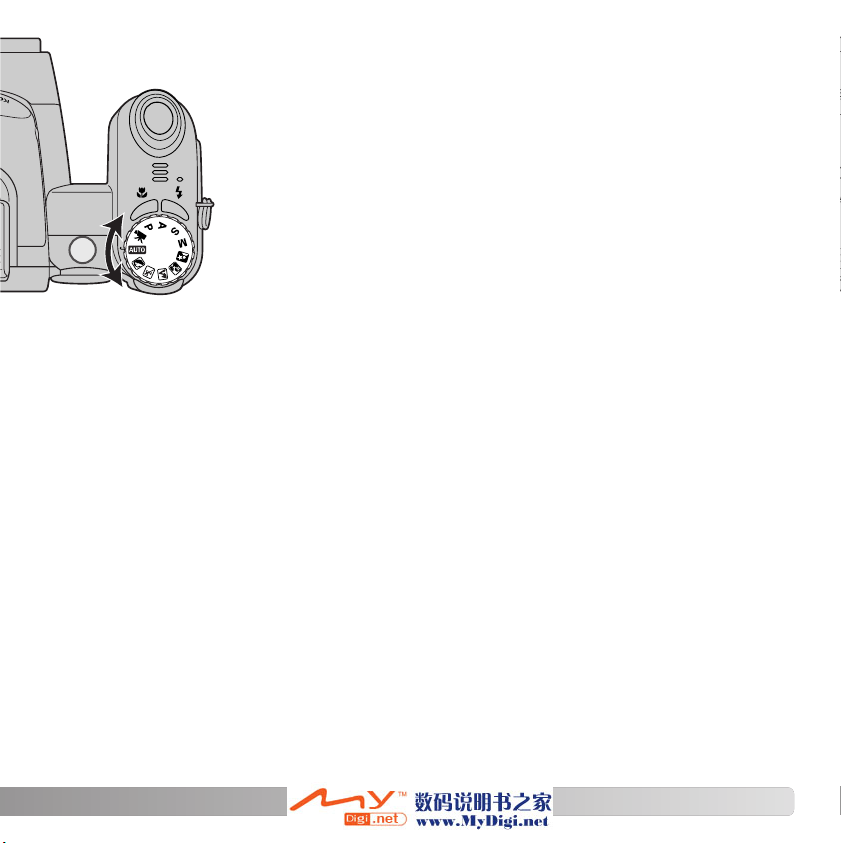
自动拍摄模式
将曝光模式转盘转到自动拍摄位置(1); 这时所有的相机操作都是全
自动的。自动对焦、曝光及成像系统会自动协调运行,使您轻松获
得精彩的照片。
该模式中,本相机许多功能都是自动的,但某些功能可以改变。下
列清单表示可在自动拍摄模式中变更的项目。
1
可通过按钮变更的功能:
• 闪光模式 (p.26)
• 微距模式 (p.35)
• 显示模式 (i
可通过自动拍摄菜单变更的功能:
• 拍摄模式 (p.46)
• 图像尺寸 (p.54)
• 图像质量 (p.54)
• 自动数码场景选择(自动DSP) (p.23)
• 手振修正 (p.56)
+
)(p.28)
21
Page 22
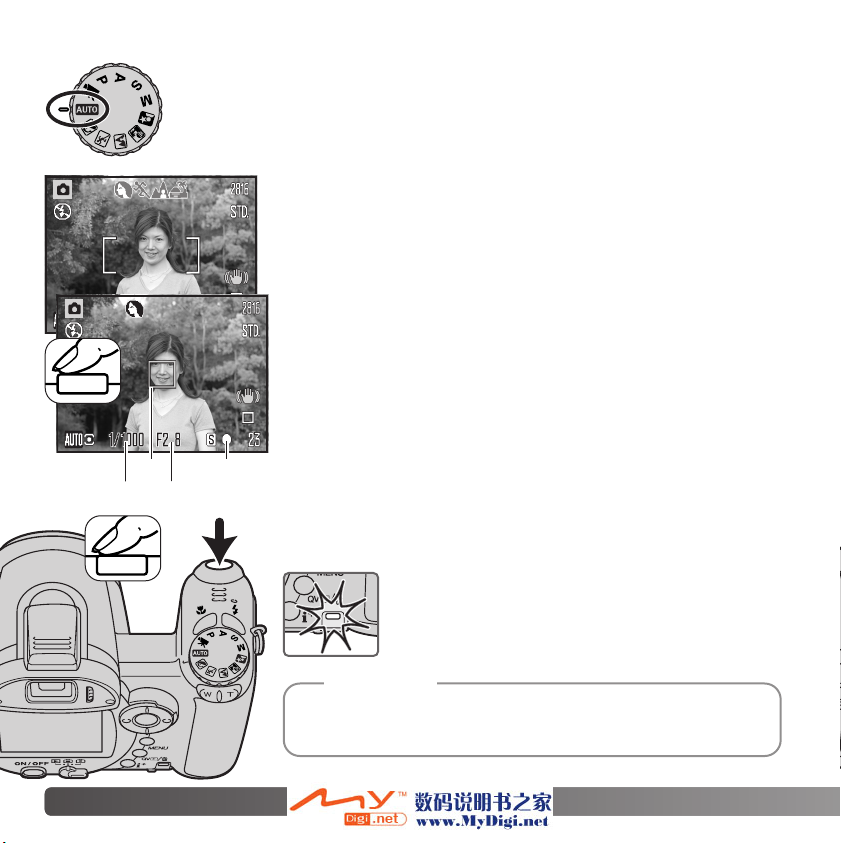
基本拍摄操作
本例中使用自动拍摄。除摄像模式外,其它曝光模式的操作都相同。自动
数码场景选择功能仅在自动拍摄模式处于开启状态。
拍摄主体可位于对焦框内任意位置。请确保拍摄主体在镜头的
对焦范围内(p.24)。对于很近的拍摄对象,请使用微距拍摄功
能(p.35)。
半按快门释放按钮,锁定对焦和曝光值。将显示AF感应器图
标(a)指示拍摄对象。自动数码场景选择功能将选择合适的曝
光模式,详情参见下页。
显示屏上的对焦信号(b)将确认对焦已锁定。如果对焦信号为
红色,表明相机对该拍摄主体对焦失败。重复上述步骤直到
对焦信号变成白色为止。将出现快门速度(c)和光圈值(d)并变
为黑色,指示曝光已被锁定。
a b
c d
完全按下快门释放按钮,完成照片拍摄。
数据读取指示灯亮灯,指示正在将图像数据写
入存储卡。请注意,在数据传输过程中,切勿
取出存储卡。
22
相相机机说说明明
在拍摄后继续按住并保持快门释放按钮可查看所拍摄的图
像。也可使用即时回放功能 (p.91)。
基基本本拍拍摄摄
Page 23
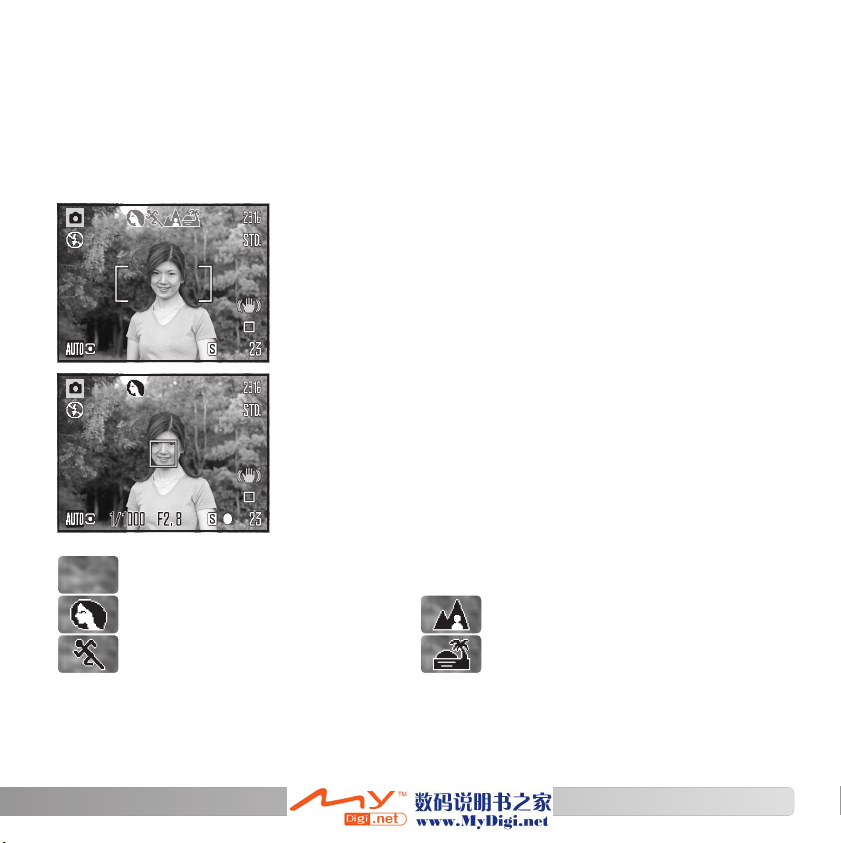
自动数码场景选择
自动数码场景选择在程序自动曝光和4个场景模式中选择。数码场景模式根据各种拍摄条
件和拍摄对象自动优化相机的设置。自动数码场景选择功能仅在自动拍摄模式可用,而且
可在自动拍摄菜单下关闭。关于各个场景模式的更多信息,请参见第29页。
显示屏画面上方的一排灰色图标表示自动数码场景选择处于
开启状态。将拍摄对象置于对焦框内;操作步骤与第22页基
本拍摄操作中说明的步骤相同。
半按快门释放按钮。AF系统可定位拍摄主体,之后自动数码
场景选择功能将选择最合适的场景模式。如果没有显示任何
图标,表示程序自动曝光处于开启状态。完全按下快门释放
按钮,完成照片拍摄。当选择了黄昏模式时,由于曝光时间
较长,请稳定地握持相机。
程序自动曝光(数码场景模式图标消失)
肖像
运动
风景
黄昏
23
Page 24
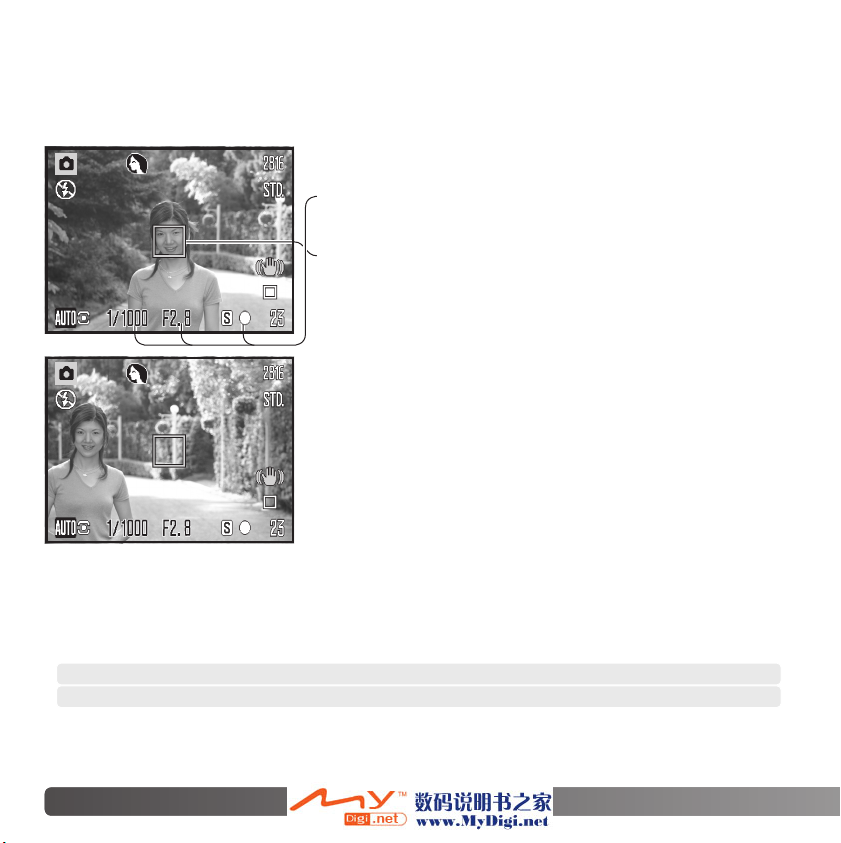
对焦锁定
对焦锁定可停止AF系统继续对焦。当拍摄偏离中心的拍摄对象或当某特殊对焦情形妨碍
相机正常对焦(p.25)时,可使用该功能。
将拍摄对象置于对焦框内。半按并保持快门释放按钮。
• 对焦信号指示对焦已锁定。快门速度和光圈值会从白色
变成黑色,指示曝光已锁定。
• 设定对焦后,AF感应器图标被显示在实时图像上指示
对焦点。
保持半按的快门释放按钮不动,在图像区对拍摄主体重
新取景构图。完全按下快门释放按钮,完成照片拍摄。
对焦范围
所有的距离都从镜头前面算起。关于微距对焦范围请参见第35页。
24
广角端 - 0.6 m - ∞
望远端 - 1.6 m - ∞
基基本本拍拍摄摄
Page 25
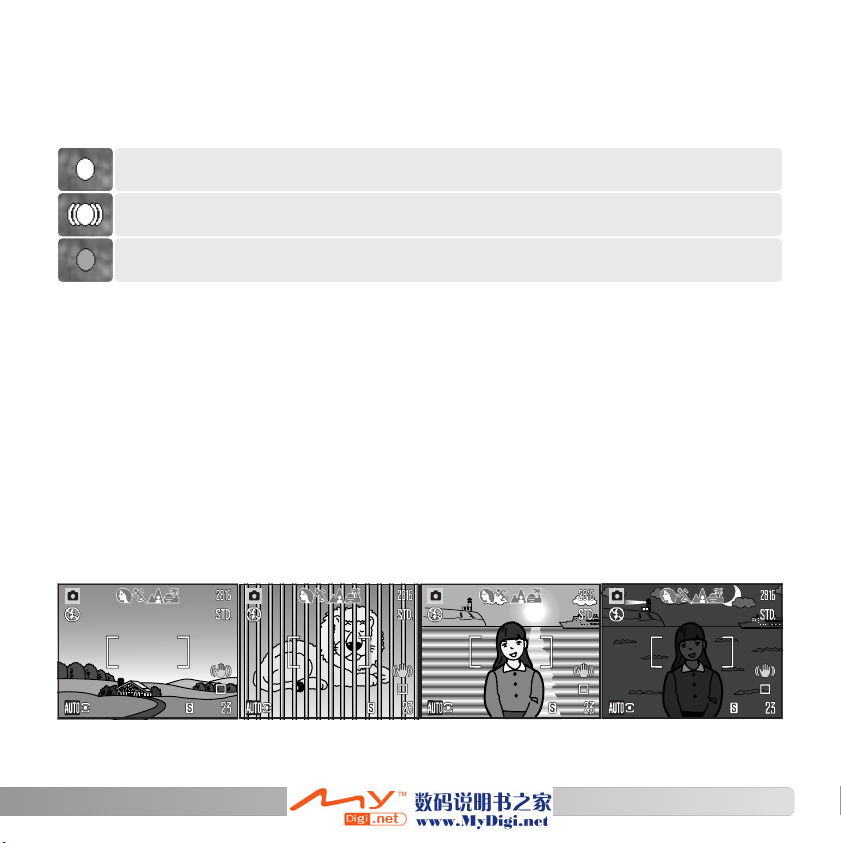
对焦信号
位于LCD显示屏右下角的对焦信号可指示对焦状态。即使相机无法对焦在拍摄对象上,快
门也可释放。
对焦被锁定。
对焦被确认(P、A、S和M,连续AF对焦模式和运动数码场景程序)。曝光连续
调整。
无法对焦。拍摄主体太近或特殊环境妨碍AF系统对焦。
在使用运动数码场景模式时,当半按快门释放按钮时相机将连续对焦;对焦框变为红色。
请让拍摄对象保持在红色对焦框内。不能使用对焦锁定功能。
若AF系统无法对焦,可对与主要拍摄对象处于相同距离的参照物使用对焦锁定功能,或
利用数码场景模式或程序优先(P)曝光模式 (p.36)进行手动对焦。
特殊对焦情形
在某些情况下,相机可能无法对焦。如果对焦系统无法对拍摄主体对焦,对焦信号将变成
红色。在这种情况下,可将对焦锁定在与主要拍摄对象处于相同距离的另一参照物,然后
在显示屏上重新取景构图并拍摄照片。
对焦框内的拍摄主体
对比度太低。
在对焦框内重叠。
拍摄主体附近有强光
反射。
拍摄主体太暗。两个不同距离的物体
25
Page 26

闪光模式
若要使用内置闪光灯,只要抬起闪光灯即可(1)。按下闪
光灯即可阻止其闪光。当闪光灯正在充电时,闪光模式
显示将变为红色;请等它变为白色后再开始拍摄照片。
若要改变闪光模式,只需抬起闪光灯并按住闪光模式按
钮(2)直到显示所需要的模式为止。
1
自自动动闪闪光光
光。
减减轻轻红红眼眼自自动动闪闪光光
以减轻红眼现象;红眼现象是由于眼睛的视网膜反射光
线造成的。当给人或动物在低照明条件下拍摄时使用该
功能。预闪光能使拍摄主体的瞳孔收缩。
强强制制闪闪光光
都闪光。强制闪光可用来缓和强光直射或阳光造成的
强烈阴影。
慢慢快快门门同同步步闪闪光光
较暗时,请使用慢快门同步闪光,以展示背景的细节。
请拍摄对象在闪光后也不要移动,因为此时快门仍然
敞开着,正在继续对背景进行曝光。由于曝光时间可
能较长,因此拍摄时建议使用三脚架。
禁禁止止闪闪光光
26
-闪光灯在低照明条件和逆光条件下会自动闪
-在主闪光之前,闪光灯先多次闪光
-闪光灯在该模式下无论环境光线强弱每次
-能够平衡闪光和环境光线。当光线
-闪光灯按下,无闪光。
基基本本拍拍摄摄
2
自动闪光
减轻红眼自动闪光
强制闪光
慢快门同步闪光
禁止闪光
强制闪光
Page 27
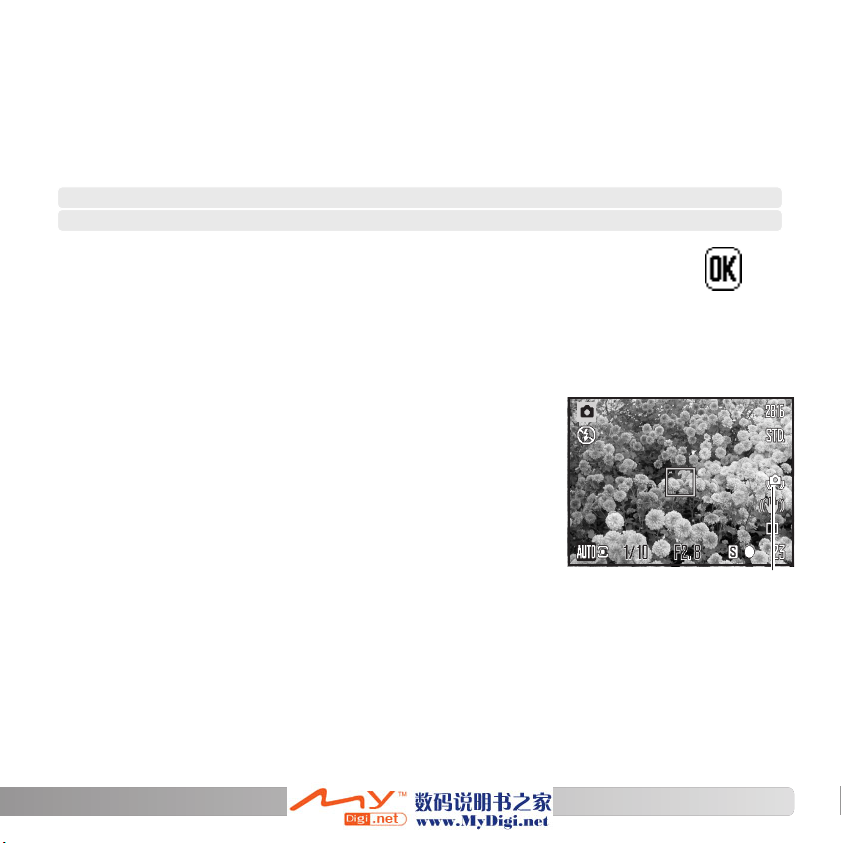
闪光灯有效照明范围-自动拍摄模式
相机将自动控制闪光量。为了获得最佳曝光效果,拍摄主体必须位于闪光灯有效照明范围
内。距离从镜头前面开始算起。因为光学系统的关系,在镜头的广角端和望远端,闪光灯
有效照明范围是不同的。
广角端 - 0.2 - 3.6m
望远端 - 1.2 - 2.2m
若闪光灯闪光已充分照亮拍摄对象,曝光后闪光灯闪光图标将短暂替代
闪光模式图标。
闪光灯闪光图标
相机振动警告
当快门速度低于手握持相机所能保证的稳定性时,无论手振
修正功能开启与否(p.56),LCD显示屏都会出现警告。相机振
动是由于手的细微颤动引起的轻微模糊;一般设置在望远端
比设置在广角端更易发生。即使出现相机振动警告,快门仍
然可以释放。如果出现相机振动警告,将相机架在三脚架上,
使用内置闪光灯,或者将镜头向广角端变焦,直到警告消失
为止。
相机振动警告
27
Page 28

i+按钮
按信息(i+)按钮改变显示屏的显示内容。显示内容在标准显示、实时直方图和仅显示实时
图像之间循环切换。
标准显示 仅显示实时图像
实时直方图
实时直方图显示实时图像的近似亮度分布。该直方图
不能显示闪光照明的效果。实际拍摄图像的直方图可
能与实时显示的直方图具有不同的亮度分布。
调整显示屏亮度
可将显示屏图像调整得更亮或更暗。可分别设定取景器和直接
显示的亮度水平。将模式切换开关转到适当的位置。按住并保
持信息(i
用十字键的左/右键调整亮度;显示屏图像将同
步变化。按十字键的中央按钮设定亮度水平,或
按菜单按钮关闭该屏幕而不作任何改变。
28
+
)按钮打开LCD亮度设定屏幕。
基基本本拍拍摄摄
信息按钮
设设置置
亮亮度度
LCD
暗暗 亮亮
调调节节
:
执执行行
:
Page 29
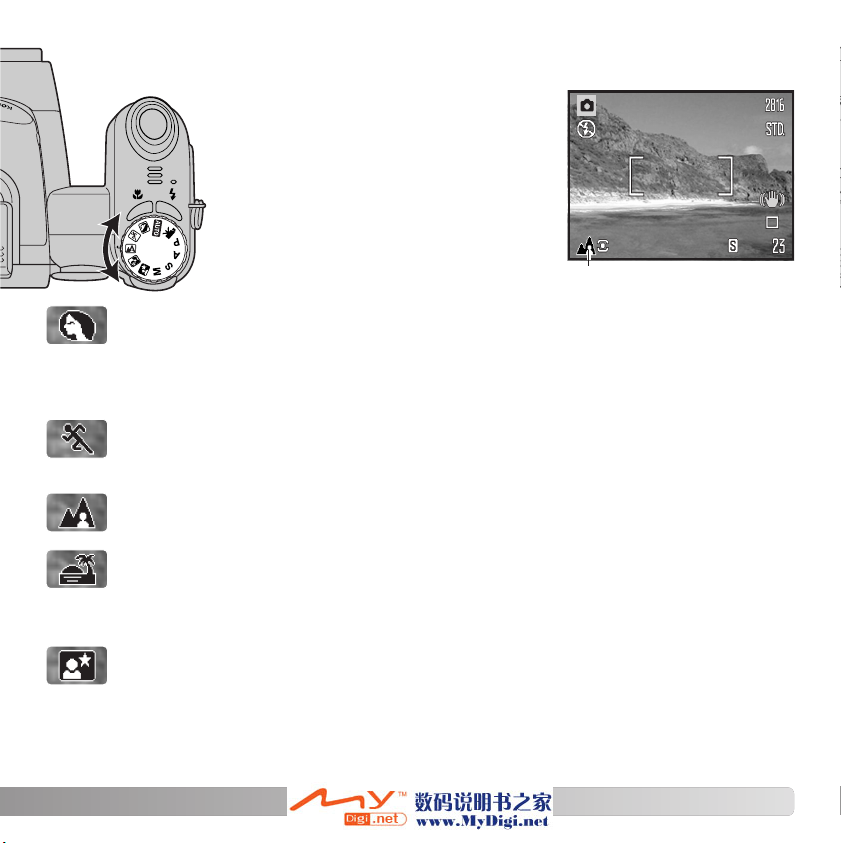
数码场景模式
肖肖像像
-通过优化,再现最佳的肤色,柔和的虚化背景。大多数肖像在望远设置
下效果最佳;较长的焦距不会夸大面部特征,较浅的景深使背景更柔和。在阳
光直射或逆光条件下,可使用内置闪光灯减少面部的阴影。
运运动动
-通过设定最大快门速度截取运动瞬间。AF系统可连续调整对焦;请参见
第25页。当使用闪光灯时,请确认拍摄对象是否处在闪光灯有效照明范围内(p.27)。
风风景景
-通过优化,再现锐利、多彩的自然景色。用于拍摄明亮的室外风景。
黄黄昏昏
-通过优化,再现夕阳下偏红色调的美丽的黄昏景色。当太阳处于地平线
上方时,不要长时间将相机对着太阳。否则,强烈的太阳光可能会损坏CCD。
在不拍时,请关闭相机或盖上镜头盖。
数码场景模式将根据具体的拍摄条件和
拍摄对象优化相机的曝光、白平衡和图
像处理系统。只要转动曝光模式转盘选
择相应的场景模式即可。当前的场景模
式被显示在显示屏的左下角。
曝光模式指示
夜夜景景肖肖像像
时,拍摄对象与背景的曝光可获得最佳平衡。闪光灯只能在近距拍摄如拍摄人
物肖像时使用;可使用减轻红眼功能。当使用闪光灯时,让拍摄对象在主闪光
灯闪光后不要马上移动,因为快门可能仍在继续对背景曝光。
-用来拍摄深邃、微妙的夜景。建议使用三脚架。当同时使用闪光灯
29
Page 30
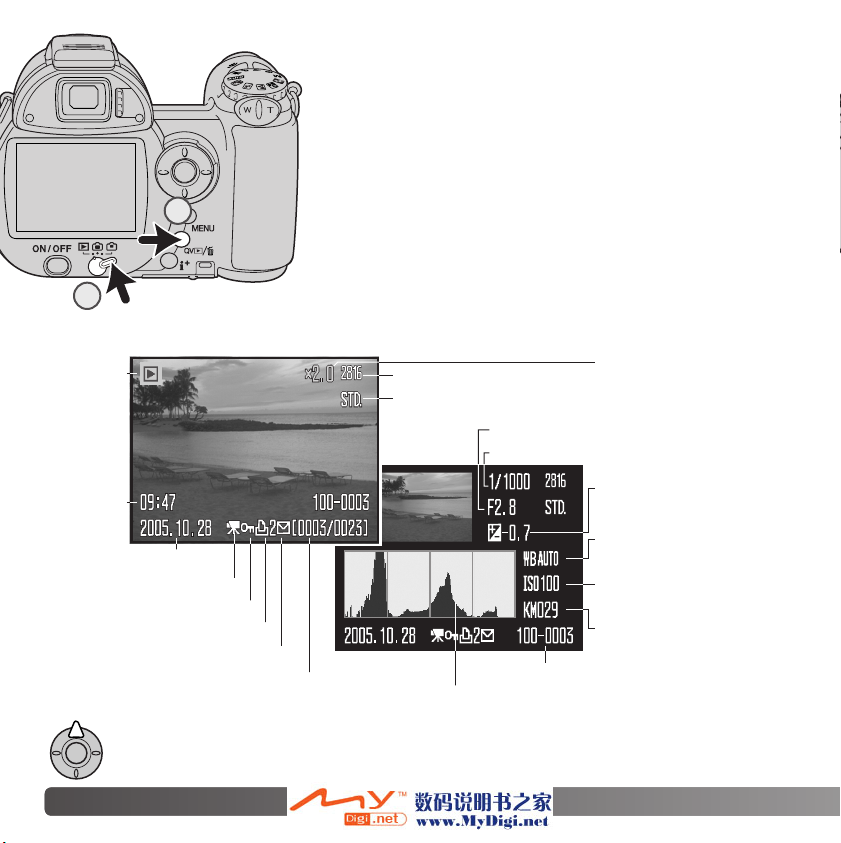
基本回放
可通过快速查看或回放模式查看图像。本章节将说明这两
种模式的基本操作。回放模式拥有各种附加功能,请参见
第70页。
若要在回放模式查看图像,请将模式切换开关转到回放位
2
1
单张回放和直方图显示
模式
指示
拍摄
时间
置(1)。
若要在拍摄模式查看图像,请按快速查看/删除按钮(2)。
图像尺寸 (p.54)
图像质量 (p.54)
光圈值
快门速度
放大倍数 (p.33)
曝光补偿值 (p.41)
拍摄日期
摄像显示 (p.40)
锁定指示
DPOF 显示 (p.84)
邮件图像复制指示 (p.80)
若要显示直方图,请按十字键的向上键,按十字键的向下键返回到单张回放模式。
30
基基本本回回放放
(p.77)
图像编号/总图像数量
白平衡设置 (p.60)
感光度设置 (p.64)
文件夹名
文件夹编号-图像文件编号
直方图
Page 31

直方图显示图像中从黑(左)到白(右)的亮度分布。256条垂线表示各亮度值在图像中所占的
比率。直方图可用来分析曝光,但不显示任何色彩信息。
查看和旋转图像
在快速查看或回放模式下,可用十字键的左/右键滚
动显示各图像。
若要旋转竖向图像,按向下键可在如
下三种位置循环:90°逆时针、90°
顺时针、水平。
快速查看/删除按钮
若要从快速查看模式返回到拍摄模式,请按菜单按钮或半按快
门释放按钮。
删除单张图像
可删除所显示的图像。图像一旦被删除,将无法恢复。
若要删除所显示的图像,则按 按钮。将出现一
个确认对话框。
用十字键的左/右键突出显示“是”。如果选择“否”
则取消删除操作。
按十字键的中央按钮,则删除该图像。
是是否否删删除除当当前前图图像像
是是
否否
?
31
Page 32

i+按钮
信息(i+)按钮控制显示形式。每按一次该按钮,循环切换到下一显示格式:全部显示、只
显示图像、索引回放。
全部显示
只显示图像
索引回放
信息按钮
在索引回放模式,可利用十字键的四个方向键移动黄框。当某一图像用边框突出显示时,
该图像的拍摄日期、锁定和打印状态及图像编号等会显示在屏幕的下方。可使用 按
钮(p.31)删除突出显示的图像,也可按十字键的中央按钮回放摄像文件。当再次按显示按
钮时,将以单张回放模式回放突出显示的图像。
32
基基本本回回放放
Page 33

放大回放
在快速查看或回放模式进行单张回放时,可从1.2倍起放大静止图像以便查看细节。最大
放大倍数取决于图像尺寸,640×480尺寸图像最大2倍,2816×2112尺寸图像最大4.4倍。
显示要放大的图像后,将变焦杆转向
右侧(T)可启动放大回放模式。放大倍
数被显示在LCD显示屏上。
将变焦杆转向右侧(T)可增大图像放大
倍数。将拨杆转向左侧(W)可减小放大
倍数。
对于尺寸大于640×480的图像,请将变焦杆移到右侧(T)最大倍数位置将图像尺寸放大约
一倍以便更仔细地检查。
用十字键的四个方向键可滚动显示图像的各个部分。滚动显示过程中,当到
达图像边缘时,显示屏上该侧的箭头将消失。
显示屏右上角的定位图标指示被显示图像的局部区域。
利用信息按钮(i+)可在全部显示和只显示图像之间切换。
若要退出放大回放模式,按“MENU”(菜单)按钮即可。
33
Page 34

高级拍摄
本章将叙述本相机的高级拍摄功能。在进入本章节之前,请先阅读基本拍摄章节。
拍摄模式显示
1
2
3
4
5
6
7
8
9
10
11 12 13 14 15 16 17
A. 对焦框
B. 点测光区域
34
高高级级拍拍摄摄
A
B
(p.63)
2526
1. 广角转换镜图标 (p.91)
2. 操作模式
24
3. 闪光模式图标 (p.26)
23
4. 闪光补偿显示 (p.62)
22
5. 锐度显示 (p.66)
6. 对比度显示 (p.65)
21
7. 白平衡指示 (p.60)
20
8. 相机感光度(ISO)显示 (p.64)
19
9. 曝光补偿显示 (p.41)
18
10. 曝光模式指示 (p.36 - 38)
11. 测光模式指示 (p.63)
12. 快门速度显示
13. 光圈值显示
14. 微距模式指示 (p.35)
15. 对焦模式显示(p.58)
16. 对焦信号(p.25)
17. 打印日期指示 (p.94)
18. 可拍图像数 (p.55)
19. 拍摄模式图标 (p.46)
20. 手振修正图标(p.56)
21. 相机振动警告(p.27)
22. 电量显示指示 (p.14)
23. 图像质量指示 (p.54)
24. 图像尺寸显示 (p.54)
25. 数码变焦显示 (p.99)
26. 色彩模式指示 (p.65)
Page 35

微距
有两种微距模式可供选择:超微距和标准微距。在超微
距模式中,最近对焦距离距镜头前端仅1cm。当选择了
超微距模式时,镜头自动变焦到指定的焦距位置且不能
改变。标准微距模式时可使用变焦功能。如下所述,最
小对焦距离随焦距不同而变化。
按微距按钮(1)选择微距模式。模式可在标准微距、超微
距和关闭之间循环切换。
超微距图标
1
下表所示为超微距和标准微距的拍摄范围。所有的距离
都从镜头前面算起。
超微距
1 - 100cm
标准微距
广角端: 0.1 - 1m
望远端: 1.2 - 2.5m
35
Page 36

程序优先(P)曝光模式
程序曝光模式控制快门速度和光圈值,以保证正确的曝光。利用曝光模式,
拍摄者拍摄时不用担心曝光设置。当半按快门释放按钮时,将在显示屏上
显示快门速度和光圈值。如果快门速度和光圈值的显示变成红色,则表示
要拍摄的景物超出相机的曝光控制范围。
光圈优先(A)曝光模式
由摄影者选择光圈值,然后由相机自动决定合适的快门速度,以保证正确
的曝光值。当选定光圈优先时,显示屏上的光圈值变成蓝色且旁边出现一
个双箭头指标。闪光模式可设定为强制闪光、带减轻红眼现象的强制闪光
或带减轻红眼现象的慢快门同步闪光(p.26)。
使用十字键的上/下键(1)来设定光圈值。可以1/3刻
度为步长调整光圈值。半按快门释放按钮,开启曝
光系统。相应的快门速度被显示在显示屏上。
1
由于在广角端和望远端最大光圈值不同,当镜头变焦时光圈值会自动切换。如果光圈值超
过快门速度范围,显示屏上的快门速度将变成红色。
36
高高级级拍拍摄摄
Page 37

快门优先(S)曝光模式
拍摄者只要选择快门速度,相机就会自动设置适当的光圈以保证正确的曝
光。当选定快门优先时,显示屏上的快门速度变成蓝色且旁边出现一个双
箭头指标。快门速度可在1/1000和4秒之间变化。如果快门速度超过光圈
范围,显示屏上的光圈值显示将变成红色。闪光模式可设定为强制闪光、
带减轻红眼现象的强制闪光或带减轻红眼现象的慢快门同步闪光(p.26)。
使用十字键的上/下键(1)来设置快门速度。半按快
门释放按钮,开启曝光系统。相应的光圈值显示在
显示屏上。
1
在S模式不会显示相机振动警告(p.27)。若选择了更慢的快门速度,将对图像进行降低噪
点处理;处理过程中将出现提示信息。关于降低噪点更详细的信息,请参见第39页。
拍拍摄摄建建议议
快门速度和光圈控制比曝光控制的作用更大。快门速度决定移动对象的清晰程度。光圈值
控制景深;所谓景深是指在某一对焦点最近和最远清晰范围。关于曝光控制的详细情况,
请参见第129页摄影入门指南。
37
Page 38

手动(M)曝光模式
手动曝光模式下允许分别选择快门速度和光圈值。该模式优先于相机曝光
系统之上,使摄影者可完全自由控制最终的曝光值。
用十字键的上/下键可改变快门速度。
用十字键的左/右键可改变光圈。
曝光设置的变更会立即反映在显示屏上的实时图像中。如果图像严重曝光不足或曝光过度,
当半按快门释放按钮时显示屏上的快门速度和光圈值显示将变成红色。如果显示屏呈黑色,
增大曝光值直到能看见图像为止;如果显示屏呈一片白色,则降低曝光值。
在手动曝光模式下,自动相机感光度设置将感光度(ISO)值固定在100。相机的感光度可
在拍摄菜单(p.64)的第3部分进行变更。闪光模式可设定为强制闪光、带减轻红眼现象的
强制闪光或带减轻红眼现象的慢快门同步闪光(p.26),但是实时图像不反映闪光曝光。
在M模式不会显示相机振动警告(p.27)。若选择了更慢的快门速度,将对图像进行降低噪
点处理;处理过程中将出现提示信息。关于降低噪点更详细的信息,请参见第39页。
38
高高级级拍拍摄摄
Page 39

降低噪点
当使用慢快门速度、较高的相机感光度(ISO)或在较热的环境
中使用相机时,噪点比较明显。在这些情况下,将自动对图像
进行降低噪点处理。若降低噪点处理时间较长,LCD显示屏上
将出现提示信息。显示该提示信息期间不能拍摄任何照片。
当相机较热时,拍摄照片之前请先让相机冷却。
相相机机说说明明
如果相机发热,应用降低噪点功能可能要比正常条件下更加频繁。这样会影响拍摄速度。进行
拍照前应先使相机冷却下来。
柯柯尼尼卡卡美美能能达达的的历历史史典典故故
改革和创新一直是美能达产品的发展动力。Electro-zoom
X(电子变焦X)纯粹是相机设计的一种练兵。它是于1966年在
德国Photokina问世的。
Electro-zoom X是一款电子控制、光圈优先的机械式SLR(单
反相机),配有内置30-120mm f/3.5变焦镜头,可在16mm胶
卷上拍摄20张12 X 17mm的图像。快门释放按钮和电池盒位
于把柄中。由于只生产了少量这种相机用于照相制版,使得
它成为美能达的稀有机型。
处处理理中中
...
39
Page 40

摄像
用本相机可拍摄带录音的数码录像。根据画面速率不同,总的可拍摄时间
也不同,详情请参见第68页。可使用光学变焦,数码变焦,曝光补偿和微
距模式。利用摄像拍摄菜单,还可改变其它设置(p.44)。
图像尺寸
画面速率
开始拍摄前,会以秒为单位显示下一个摄像片断可拍摄
的最长时间。
摄像时间
按基本拍摄操作部分(p.22)的说明进行取景构图。半按快
门释放按钮,设定对焦和曝光值。完全按下快门按钮再
松开,开始拍摄。
拍摄过程中相机连续调整对焦。相机会持续拍摄下去,
直到时间用完或再次按下快门释放按钮为止。
摄像指示
剩余可拍摄时间
拍摄过程中若使用光学变焦,回放时可能会听见变焦音。
40
高高级级拍拍摄摄
Page 41

曝光补偿
相机可在±2Ev的范围内以1/3Ev的步长调整曝光量改变最后的图像效果。只能在数码场
景模式、P、A和S曝光模式使用曝光补偿功能。在数码场景模式中,当相机关机时,曝光
补偿设置被复位。在P、A和S曝光模式,曝光补偿设置在被重设之前将一直保持有效。
若要调整曝光,请按十字键的左/右键;将显示曝光补偿
屏幕。
使用十字键的左/右键来调整曝光补偿值。对曝光设置的
变更将立即反映在实时图像上。
半按快门释放按钮或按十字键的中央按钮,可确定设置。
当调整曝光时,将以Ev为单位显示曝光补偿量(p.53)。设定完成后,显示的快门速度及光
圈值表示实际的曝光值。因为曝光量可以很精细地调整,调整后快门速度和光圈的显示值
有时可能不变。只要曝光补偿设定值不为零,曝光补偿指示就会显示在显示屏上。
相相机机说说明明
当某些高亮度或低亮度对象妨碍相机的
曝光计正常工作时,可使用曝光补偿功
能。在右图所示的例子中,深色的水会
导致图像被过度曝光而显得太亮并淡
化。通过曝光补偿,可勾画出叶子、石
头的细节,使水显得更丰富。
–2.0Ev
–1.0Ev
相机曝光
41
Page 42

对焦区域选择
当拍摄静止图像时,可选择个别对焦区域。在自动拍摄和数码场景模式中,当相机关机时,
对焦区域选择设置被复位。在P、A、S和M曝光模式,所选择的对焦区域在被重设之前将
一直保持有效。
按住并保持十字键的中央按钮,直到显示5个点对焦区域。
使用十字键的左/右键使所希望的自动对焦区域突出显示;被
激活的区域显示为蓝色。
半按快门释放按钮或按十字键的中央按钮选定该区域;其他的
4个区域将消失。仅当选择某对焦区域后,十字键才能用于执
行其它相机操作。
按照基本拍摄操作章节的说明拍摄照片;半按快门释放按钮锁
定对焦和曝光值。完全按下快门释放按钮进行拍摄。
某对焦区域一旦被选定,即使在完成拍摄后,仍然保持有效。
按住十字键的中央按钮,可返回到标准对焦框。
42
高高级级拍拍摄摄
Page 43

安装柯尼卡美能达外接闪光灯
若要扩展相机的功能,可使用外接闪光灯(另售)。当不使用相机时,请务必将外置闪光灯
从相机上卸下。重新盖上热靴盖以保护接口。
如图所示将热靴盖滑开。向前滑动闪光灯直至停止,
将闪光灯安装在热靴上。
系系统统配配件件
下列柯尼卡美能达闪光灯与本相机互相兼容:
a/程序闪光灯2500(D)
a/程序闪光灯3600HS(D)
a/程序闪光灯5600HS(D)
闪闪光光灯灯说说明明
当使用作为配件的闪光灯时,相机使用预闪光TTL测光功能决定曝光值。
当使用选购的闪光灯时,可使用的闪光模式随曝光模式不同而变化。自
动闪光模式只能用于自动、程序优先(P)曝光和数码场景模式。除摄像
模式外,强制闪光和慢快门同步闪光模式可用于所有的曝光模式。不能
使用减轻红眼功能。由于闪光灯管与光轴距离较大,使用作为配件的闪
光灯时,很少会引起红眼现象。
离机闪光灯线和配件不能用于本相机。可使用特写柔光屏CD-1000。
43
Page 44

拍摄菜单导航
显示的拍摄菜单随曝光模式转盘的位置不同而变化。根据所选择的自动拍摄、
摄像、数码场景模式或 P、A、S和M曝光模式,将分别显示四种菜单。
按菜单按钮(1)可打开和关闭菜单。十字键的四个方向键(2)用来在菜单中移动光标。按十
字键的中央按钮执行某个设置。
用“MENU”(菜单)按钮激活菜单。
在摄像、P、A、S和M菜单,用十字键的左/右键突出显示相应菜单条;当菜单
条被选中后菜单内容会相应变化。
滚动十字键的上/下键在菜单选项中进行选项。使需要改变的设置选项被突出显
示。
突出显示菜单选项后,按十字键的右键,则显示各种设置,当前设置会突出显
示。按十字键的左键则回到菜单选项。
用十字键的上/下键突出显示新的设置。
2
按十字键的中央按钮则选定被选中的设置。某些
选项将打开选择屏幕。
1
一旦选定某一设置,光标会回到菜单选项,并显示新的设置。若要返回拍摄模式,请按菜
单按钮。
44
高高级级拍拍摄摄
Page 45

拍拍摄摄模模式式
图图像像尺尺寸寸
图图像像质质量量
自自动动
DSP
防防振振
单单张张拍拍摄摄
2816x2112
标标准准
开开
曝曝光光
显显示示
+
拍拍摄摄模模式式
图图像像尺尺寸寸
图图像像质质量量
对对焦焦模模式式
防防振振
自动拍摄菜单 数码场景菜单
P A S M
单单张张拍拍摄摄
2816x2112
标标准准
AF
显显示示+ 曝曝光光
对对焦焦模模式式
色色彩彩模模式式
画画面面速速率率
白白平平衡衡
摄摄像像模模式式
防防振振 显显示示+ 曝曝光光
连连续续
自自然然
秒秒
15张张/
自自动动
标标准准摄摄像像
AF
摄像菜单
拍拍摄摄模模式式
图图像像尺尺寸寸
图图像像质质量量
白白平平衡衡
防防振振
单单张张拍拍摄摄
2816x2112
标标准准
自自动动
显显示示
菜菜单单功功能能索索引引
防振,56
自动DSP,56
色彩模式,65
对比度,65
拍摄模式,46
闪光补偿,62
闪光模式,62,26
+
曝曝光光
对对焦焦模模式式
全全时时
AF
闪闪光光模模式式
闪闪光光补补偿偿
测测光光模模式式
单单张张
AF
关关
自自动动
0
多多区区分分割割测测光光
P、A、S和M曝光模式菜单
对焦模式,58
画面速率,68
全时AF,62
图像尺寸,54
自设控制功能,67
测光模式,63
摄像模式,69
ISO
色色彩彩模模式式
锐锐度度
对对比比度度
自自设设控控制制功功能能
图像质量,54
ISO,64
锐度,66
白平衡,60
自自动动
自自然然
标标准准
标标准准
闪闪光光模模式式
45
Page 46

拍摄模式
拍摄模式控制拍摄的方式和速率。除摄像菜单外,可在所有
菜单上设定拍摄模式。在自动拍摄和数码场景模式中,当相
机关机时,拍摄模式将自动重设为单张拍摄。在P、A、S和
M曝光模式,在手动改变前,拍摄模式将一直保持有效。关
于拍摄模式的说明,请参考以下章节。
46
单单张张拍拍摄摄
自自拍拍定定时时
连连拍拍
瞬瞬时时连连拍拍
包包围围式式拍拍摄摄
高高级级拍拍摄摄
-即快门每释放一次只拍摄一张照片(p.22)。
-用来延迟快门的释放。用来给自己拍摄肖像。
-按住并保持快门释放按钮将连续拍摄照片。
-以约1.8幅/秒的速度连续拍摄。松开快门按钮时保存最后10幅图像。
-即以不同的曝光量拍摄三张一组的系列照片。
Page 47

自拍定时
主要用来拍摄自我肖像,自拍定时器使快门在按下后延迟大约10秒钟才释放。可在拍摄
菜单第1部分设定自拍定时(p.44)。
1
将相机架在三脚架上,进行取景使拍摄主体位于对焦
框内。半按快门释放按钮锁定曝光和对焦(1)。完全
按下快门释放按钮开始倒计时(2)。
当按下快门释放按钮时,焦距和曝光就已确定并锁定,
因此使用自拍功能时不一定要站在相机的正前面。在
开始倒计时前请务必利用对焦信号确认对焦(p.25)。
将在显示屏上显示自拍定时器的倒计时。在倒计时过程中,相机前面的自拍指示灯(3)闪
烁并伴随有信号音。在开始曝光前几秒钟,自拍指示灯将快速闪烁。在闪光灯开始闪光前
的一瞬间,自拍指示灯变成常亮。若要停止倒计时,请将变焦杆滑向左边或右边。曝光后
自拍模式自动重设为单张拍摄模式。在设置菜单的第3部分(p.97)可关闭信号音。可在设
置菜单(p.99)第4部分将自拍延迟时间改为两秒。
2
3
拍拍摄摄建建议议
在进行长时间曝光拍摄时可利用自拍功能将相机振动降到最低。利用三脚架进行拍摄时,
可用自拍功能来拍摄静物照片(如风景、静物画或特写)。因为在曝光过程中没有人为接
触,完全避免了操作者动作所引起的相机振动。2秒自拍延迟更适合该用途。
47
Page 48

使用连拍模式
在连拍模式下,当持续按住快门释放按钮时,可连续拍摄一
系列图像。可在拍摄菜单第1部分设定这些拍摄模式。
拍拍摄摄模模式式
图图像像尺尺寸寸
图图像像质质量量
白白平平衡衡
防防振振
请按基本拍摄操作章节(p.22)的说明进行取景构图。半
按快门释放按钮(1),锁定系列拍摄的对焦和曝光。
完全按下快门释放按钮并保持(2),开始拍摄照片。当
按下并保持快门时,相机便开始连续拍摄,直到拍摄
图像数达到最大可拍图像数或放开快门释放按钮为止。
最大可拍摄图像数取决于图像尺寸和图像质量的设置。请参考下一页的说明。
单单张张拍拍摄摄
自自拍拍定定时时
连连拍拍
瞬瞬时时连连拍拍
包包围围式式曝曝光光
21
48
高高级级拍拍摄摄
Page 49

连拍说明
连拍模式可以约1.8幅/秒的速率拍摄图像。最多可拍摄的图像数取决于图像文件大小和存
储卡上可用的空间。
当使用单张AF对焦功能,拍摄第一幅图像时锁定对焦和曝光。当使用连续AF对焦模式时,
将分别为每张图像设定对焦和曝光,但拍摄速率会降低。当显示红色低电量警告或正在使
用闪光灯或降低噪点处理(p.39)时,拍摄速率也会降低。
下表列出了以最大画面速率拍摄时最多可拍摄的近似图像数;超过这个极限值之后拍摄速
率就取决于文件大小和存储卡的写入速度。
图像质量
图像尺寸
精细
标准
经济
2816x2112 2272x1704 1600x1200 640x480
11 16 28 139
20 49 208
35 49 79
28
290
相相机机说说明明
和连拍模式相比,瞬时连拍模式(p.50)的优点是,拍摄时不需要预测事件将在何时发生。只
需按住快门释放按钮,即可开始保存图像,动作结束后,松开快门按钮可保存拍摄的系列图
像。
49
Page 50

拍摄模式指示
瞬时连拍模式
在瞬时连拍模式下,当持续按住快门释放按钮时,可连续拍摄
图像。当松开快门释放按钮时,相机缓冲内存中的图像将被保
存。可在拍摄菜单第1部分设定这些拍摄模式。不能使用闪光灯。
1
2
3
快门速度必须为1/30秒或更快。显示红色低电量警告时,不能使用此拍摄模式。
50
高高级级拍拍摄摄
请按基本拍摄操作章节(p.22)的说明进行取景构图。半按快门释
放按钮(1),锁定系列拍摄的对焦和曝光。
完全按下快门释放按钮并保持(2),开始拍摄照片;拍摄第一幅
照片时决定并锁定对焦和曝光。按住并保持快门释放按钮时,
相机开始拍摄。
松开快门按钮(3)以保存相机内存中的图像。将保存最后10幅图
像。无论图像尺寸和图像质量的设定如何,拍摄速率都是1.8幅/
秒。
当拍摄到一系列图像后,在保存过程中,将以索引形式显示每
张图像的缩略图。
只有当存储卡上有足够的空间保存全部系列图像时,才能使用
瞬时连拍模式。显示使用瞬时连拍模式时,存储卡上应至少有
可以保存十幅图像的空间。
Page 51

关关于于
DiMAGE Master
完整版本的DiMAGE Master提供了图像管理、
比较评估和处理所需的全部工具。使用查询
分类窗口可按用户定义的分类对图像进行快
速分类。无需从文件夹中删除即可轻松隐藏
排除方式使其不可见。
是否难以决定哪幅图像是最好的?使用比较
评估模式窗口最多可比较4幅图像,通过每幅
图像的区域采样确定色彩、曝光值、白平衡
和对焦之间的差别。
(在中国国内未销售)
图像处理模式窗口有许多功能可以快速处理
大量的图像。可以对具体的调整创建作业,
并将其应用到其它图像,也可用于进行批处
理。只须将处理从一个照片剪切粘贴到另一
个照片上即可。
可以在直方图上指定亮度极限并显示在图像
上,表示接近黑色和白色级别的像素。对焦
确认可放大图像,以便能够确定锐度。查询
分类模式、比较评估模式和图像处理模式中
可提供这些工具。
查询分类
对焦确认
图像处理:亮度限值显示
51
Page 52

包围式曝光
该模式对同一拍摄主体拍摄3张一组的系列图像。包围
式曝光是对同一静止拍摄主体以略微不同的曝光量拍
摄一系列图像的方法。可在拍摄菜单第1部分设定包围
式曝光模式。
在菜单上选择包围式曝光选项后,将立即出现选择屏
幕,可用来选择包围式曝光的步长。
按十字键的左/右键,选择包围式曝光变化步长。按十
字键的中央按钮设定所选择的变化步长值。若要改变
步长值,请重新用菜单选择包围式曝光模式。
拍拍摄摄模模式式
图图像像尺尺寸寸 自自拍拍定定时时
图图像像质质量量 连连拍拍
白白平平衡衡
防防振振
单单张张拍拍摄摄
瞬瞬时时连连拍拍
包包围围式式曝曝光光
请按基本拍摄操作部分(p.22)的说明进行取景构图。
半按快门释放按钮(1),锁定系列拍摄的对焦和曝光。
完全按下快门按钮并保持(2),开始包围式曝光拍摄;
会拍摄到三幅连续的图像。在拍摄第一幅图像时锁定
对焦。
52
高高级级拍拍摄摄
选选择择
1
执执行行
2
Page 53

包围式曝光的可拍图像数会显示在显示屏的包围式曝光
图标旁边。在完成包围式曝光图标之前,如果存储卡已
满或松开了快门释放按钮,相机将复位,整个包围式曝
光拍摄必须重新进行。包围式曝光模式下不能使用闪光
包围式曝光系列
图像数量
可拍摄图像数量
包围式曝光拍摄的系列图像顺序为标准曝光、曝光不足、曝光过度。包围式曝光的系列图
像之间的曝光步长可在0.3或0.5Ev中选择。步长越大,包围式曝光拍摄的系列图像之间的
曝光差异越大。
标准
曝光不足
灯。
0.3Ev
包围式曝光
当使用曝光补偿 (p.41) 时,是相对补偿后的曝光量进行包围式曝光拍摄的。在某些极端
情况下,包围式曝光拍摄的某一张图像的曝光可能不准确,因为可能正好处在相机的曝光
控制范围之外。
什么是Ev?
Ev代表曝光值。曝光值改变一个Ev将使
相机曝光量增倍或减半。
曝光过度
0.5Ev
包围式曝光
+2.0 Ev
+1.0 Ev
±0.0 Ev
–1.0 Ev
–2.0 Ev
4倍曝光量
2倍曝光量
所计算的曝光值
1/2曝光量
1/4曝光量
53
Page 54

图像尺寸和图像质量
改变图像尺寸会改变每幅图像的像素数。图像尺寸越
大,图像文件也越大。图像尺寸是根据该图像的最终
用途来决定的。较小的图像尺寸适合用于制作网页,
而较大的图像尺寸适合用于高质量的打印输出。
LCD显示屏
2816
2272
1600
640
像素数
(水平方向×垂直方向)
2816 X 2112
2272 X 1704
1600 X 1200
640 X 480
FINE
STD.
ECON.
图像质量控制压缩比率,但是不影响图像的像素数。图像质量越高,压缩比率越低,图像
文件尺寸越大。在节约使用存储卡存储容量很重要的场合,请使用经济模式。一般情况下
标准图像质量就足够了。精细模式可拍摄最高质量的图像,并生成最大的图像文件。
必须在拍摄图像前设定图像尺寸和质量。设置变更会显示在LCD显示屏上。在某菜单上所
作的设置变更将影响除摄像模式外的所有曝光模式。图像尺寸和质量必须手动重设。请参
见第44页关于拍摄模式菜单导航部分。
如果图像尺寸或质量被变更, 可拍摄图像数将显示在当前设置条件下存储卡还可拍摄的近
似图像数。同一张存储卡上可存储不同尺寸和质量的图像。一张存储卡中能存储的图像文
件数量取决于卡的容量和图像文件大小。图像文件的实际大小取决于拍摄主体,有些景物
的压缩程度比其他景物大。请参见下一页列表的内容。
54
高高级级拍拍摄摄
精细-高质量JPEG图像
标准-默认设置(JPEG)
经济-可获得最小文件(JPEG)
Page 55

文件大小(约)
图像质量
图像尺寸
精细
标准
经济
2816 X 2112 2272 X 1704 1600 X 1200 640 X 480
3050KB 2050KB 1100KB 270KB
1600KB 1100KB 620KB 180KB
870KB 620KB 380KB 140KB
一张16MB的存储卡上大约可存储的图像数
精细
标准
经济
4 6 12 52
8122278
15 22 37 101
相相机机说说明明
可拍图像计数器显示在当前图像质量和尺寸设置条件下存储卡大约还可保存的图像数
量。如果改变这些设置,可拍摄图像数量也相应自动调整。因为这一图像数是根据图像
文件的近似大小计算的,因此,实际拍摄某图像后,可拍摄图像数可能保持不变,也可
能减少1以上。当可拍摄图像数量为0时,表示在当前图像质量和尺寸设置条件下,不能
再继续拍摄图像。改变图像质量和尺寸设置可能会增加卡的可拍摄图像数量。
55
Page 56

自动DSP
可在自动拍摄菜单中暂时关闭自动数码场景选择功能。关闭
时,自动开启程序自动曝光模式。如果关闭相机,将开启自
动数码场景选择功能。
拍拍摄摄模模式式
图图像像尺尺寸寸
图图像像质质量量
自自动动
DSP
防防振振
单单张张拍拍摄摄
2816x2112
标标准准
开开
曝曝光光
显显示示
+
手振修正
手振修正系统可将相机振动的影响降到最低,所谓相机振动是一种导致图像轻微模糊、由
手引起的轻微颤动。望远设置比广角设置的相机振动更明显。根据所使用的焦距,当快门
速度降到一定程度以下时,将自动启动手振修正功能。手振修正效果随所使用的快门速度
和振动程度不同而变化。拍摄移动物体或进行移动拍摄时,手振修正系统可能不起作用。
相机振动警告
当启用该系统时,会出现手振修正图标。
无论手振修正设置如何,如果快门速度低
于手握相机能维持的平稳度,作为警告将
手振修正图标
显示相机振动图标。使用内置闪光灯或广
角变焦设置。
按照基本操作部分的说明对拍摄对象进行取景构图,然后半按快门释放按钮。确认显示屏
上的图像已经稳定后,完全按下快门释放按钮完成照片拍摄。如果手振修正功能无法补偿
相机移动,手振修正图标将变红。
56
高高级级拍拍摄摄
Page 57

当拍摄较近的拍摄对象或使用微距功能(p.35)时,手振修正功能的效果较小。建议使用三
脚架。当将相机放在三脚架上时,手振修正功能不起作用;请关闭手振修正功能以节约电
量。
在拍摄菜单第1部分有三种防振选项。
显显示示+曝曝光光
系统的作用效果。
仅仅在在曝曝光光时时
按快门释放按钮时,请稍等片刻再拍摄,以让手振修正系统稳定图像。
关关
-手振修正系统将不起作用。
-当半按快门释放按钮,将启动手振修正功能。可在实时图像中看到手振修正
-仅在曝光时手振修正功能发挥作用,在实时图像中不太容易查看效果。当半
当由于长时间连续使用或在较高温度环境中使用而导致相机过热时,温度计显示
将替代手振修正图标显示。当拍摄静止图像时,手振修正系统仅在曝光时发挥作
用。进行摄像时,手振修正不起作用。使用手振修正功能前,请让相机充分冷却。
57
Page 58

对焦模式
相机有自动对焦和手动对焦两种控制。对焦模式分别在数码场景模式、摄像模式以及P、
A、S和M曝光模式菜单中选择。在数码场景模式中,当将曝光模式转盘转到另一位置或
相机关机时,对焦模式将被复位。
自动对焦
在P、A、S或M曝光模式或摄像模式中,可使
用菜单的第2部分(p.44)在单次AF和连续AF之
间指定自动对焦模式。单次AF,在显示屏上
用S表示,则在拍摄图像之前可锁定对焦,详
情请参见基本拍摄模式。
若选择连续AF,用C表示,则相机连续调整对
焦。当拍摄静止图像时,半按快门释放按钮的
过程中,相机将连续调整对焦。在摄像模式中,
当半按快门释放按钮时锁定对焦,但在拍摄过
程中将连续调整对焦。
连续 AF
单次 AF
使用数码场景模式时,自动对焦模式将根据使用的场景模式而变化,拍摄运动场景时使用
自动AF模式,拍摄其他场景时使用单次AF模式。这些AF模式是固定的。
58
高高级级拍拍摄摄
Page 59

手动对焦
当进行手动对焦时,标尺将显示拍摄对象的大概距离。对
焦范围不同,该标尺也相应地变化。
用十字键的上/下键进行对焦。当对焦时,根据具体的数
码变焦设置,将显示放大图标。显示屏上的图像最大自动
放大到2.5倍。当半按快门按钮时或变焦2秒以后,实时图
像恢复为标准显示。
当将手动对焦与快门优先、光圈优先或手
动曝光模式(p.36-38)一起使用时,按十字
键的中央按钮,即可用十字键的上/下键在
“进行对焦”和“调整曝光”之间切换。所
激活的功能显示为蓝色。
放大镜
手动对焦刻度
手动对焦指示
59
Page 60

白平衡
白平衡是相机使各种照明条件呈现中性的能力。其效果与传统摄影中选择日光型或钨丝灯
型胶卷、或使用色彩补偿滤光镜等相似。如果选择除自动白平衡以外的设置,在显示屏上
将显示一个图标。可以在摄像、P、A、S和 M曝光模式菜单(p.44)第1部分分别设定白平衡。
自动白平衡
自动白平衡可补偿景物的色温。在大多数情况下,即使在混合光照条件下,自动设置也可
平衡环境光并提供漂亮的图像。当使用内置闪光灯时,所设定的白平衡可用来补偿闪光灯
的色温。
预设白平衡
预设白平衡必须在开始拍摄之前进行设定。一旦
被设定,可立即在LCD显示屏中观察到其效果。
在菜单上选择预设白平衡选项后,将立即显示选
择屏幕。
按十字键的左/右键,选择预设白平衡。按十字键
的中央按钮使选择生效。可选用如下预设选项:
日日光光--
适用于拍摄室外和阳光下的拍
摄主体。
阴阴天天--
适用于拍摄阴沉的室外景物。
钨钨丝丝灯灯--
适用于白炽光照明:家用灯
泡。
拍拍摄摄模模式式
图图像像尺尺寸寸
图图像像质质量量
白白平平衡衡
防防振振
日日光光灯灯--
顶灯。
闪闪光光灯灯--
自自设设白白平平衡衡
调调用用
自自动动
预预设设白白平平衡衡
选选择择
:
执执行行
:
适用于日光灯照明:办公室
适用于内置闪光灯。
60
高高级级拍拍摄摄
Page 61

自设白平衡
利用自定义白平衡可相对某一特定照明条件标定相机。该设置在被重设之前可反复使用。
自设白平衡功能在混合照明条件下或对色彩需要进行严格控制时很有用。用来进行标定的
物体应为中性色彩。一张白纸就是一个理想的参照面,且便于携带在相机包中。
若要标定相机,请在摄像、P、A、S和M曝光模式菜
单(p.44)第1部分选择自设白平衡;将打开自设白平
衡标定屏幕。
将一白色物体放置在图像区;不必对该物体对焦。按
拍拍摄摄模模式式
图图像像尺尺寸寸
图图像像质质量量
白白平平衡衡
防防振振
十字键的中央按钮进行标定,或按菜单按钮取消设置
程序。
实时图像将反映新的白平衡设置的效果。在重新进行
设置或改变了白平衡设置之前,自设设置将一直有
效。
如果需要使用该自设白平衡,可在菜单的白平衡选项中选择
调用,即可启用最后一次自设白平衡的设置。可从摄像、P、
A、S和M曝光模式中设定并启用同一自定义白平衡设置。
自自动动
执执行行
:
拍拍摄摄模模式式
图图像像尺尺寸寸
图图像像质质量量
白白平平衡衡
防防振振
自自设设白白平平衡衡
调调用用
预预设设白白平平衡衡
自自设设白白平平衡衡
调调用用
自自动动
预预设设白白平平衡衡
61
Page 62

全时AF
当全时自动对焦功能被激活时,自动对焦系统会持续自动调整对焦以保持显示屏图像清晰。
进行拍摄时该功能可缩短自动对焦时间。当相机设为手动对焦时,全时自动对焦功能不能
使用。关闭全时自动对焦功能可节省电池电量。可在P、A、S和M菜单(p.44)第2部分启动
或关闭全时AF。
当在自动拍摄中使用微距模式、使用数码场景模式中的运动数码场景模式时,无论菜单设
置如何,全时AF功能都处于开启状态。当显示红色电池电量不足警告时,不能使用全时
AF功能。
闪光模式
可在P、A、S和M菜单(p.44)第2部分改变闪光模式。当将其
它功能定义在闪光模式按钮上时,可使用该菜单选项,详情
请参见第67页自设控制功能。关于闪光模式的详细信息,请
参见第26页。
对对焦焦模模式式
全全时时
闪闪光光模模式式
闪闪光光补补偿偿
测测光光模模式式
闪光补偿
闪光补偿相对环境光曝光可使内置闪光灯在±2Ev中调节闪光曝光量。
请选择P、A、S和M菜单(p.44)第2部分的闪光补偿选项。用
十字键的上/下键调整补偿程度。按十字键的中央按钮,选
定该设定值。若设定了任何非零值,作为提示将在显示屏上
显示一图标。
62
高高级级拍拍摄摄
对对焦焦模模式式
全全时时
闪闪光光模模式式
闪闪光光补补偿偿
测测光光模模式式
AF
AF
单单次次
AF
关关
自自动动
0
多多区区分分割割测测光光
–2 ~ +2
+0.3
Page 63

无补偿 负补偿正补偿 无闪光
闪光补偿改变环境和闪光曝光之间的比例。当使用强制闪光来减弱由于直射太阳光造成的
阴影时,闪光补偿可改变亮部和暗部的曝光比例。强制闪光会影响暗部的深浅,但不会影
响太阳直接照明的部分。通过设定负Ev值降低闪光强度,阴影部分因接收的光线较少而
颜色变深,但会保留原有细节,这些细节若没有闪光可能会丧失。通过设定正Ev值增强
闪光强度,可弱化或彻底消除阴影。
测光模式
测光模式图标将显示在显示屏上。可在P、A、S和M菜单(p.44)第2部分设定测光模式。
多多区区分分割割测测光光::
相机的曝光值。在几乎所有情况下,这一高级测光系统可给出精确的曝光值。
中中央央重重点点平平均均测测光光::
均测光并对中央区域重点测光。
分256区来测定照明和色彩。测光数据与距离信息一起被用来计算
是用于银盐相机中的传统测光方法。这一系统会对整个图像平
点点测测光光::
在图像的中央显示一小的圆圈指示测光区。点测光能
够对某特定物体进行精确曝光测定而不受图像中极亮
或极暗区域的影响。
利用图像内很小的局部区域来计算曝光值。
63
Page 64

ISO (相机感光度)
相机感光度有5种设置可供选择:自动,50,100,200和
320。这些值都是ISO相当值。ISO是一种胶卷感光度标准。
数值越高,表示胶卷感光度越高。可在P、A、S和M菜单
(p.44)第3部分设定相机感光度。
ISO
色色彩彩模模式式
锐锐度度
对对比比度度
自自设设控控制制功功能能
自动设置功能将在ISO 50和160之间根据照明条件自动调整相机感光度。当选择自动以外
的设置时,“ISO”以及其设定值会显示在显示屏上。
可选择某指定的感光度设置。当ISO的值翻倍时,相机的感光度也翻倍。但是如同银盐胶
片上的颗粒随速度增加而增加一样,数字成像时噪点也会随着感光度的增大而增大;ISO
的值设定为50时噪点最小,设定为320时噪点最大。ISO设定值设定为320时,摄影者在
低照明情况下不用闪光灯也可手持相机进行拍摄。将自动对图像进行降低噪点的处理;详
细情况请参见第39页。
自自动动
自自然然
标标准准
标标准准
闪闪光光模模式式
闪光灯有效照明范围和相机感光度
闪光灯有效照明范围从镜头前面算起。因为光学系统的关系,在镜头的广角端和望远端闪
光灯有效照明范围是不同的。
ISO设置
自动
100
200
320
64
50
高高级级拍拍摄摄
闪光灯有效照明范围(广角)
0.2 - 3.6m
0.2 - 2.0m 1.2 - 1.3m
0.28 - 2.9m
0.4 - 4.0m
0.5 - 5.1m
闪光灯有效照明范围(望远)
1.2 - 2.2m
1.2 - 1.8m
1.2 - 2.5m
1.2 - 3.2m
Page 65

色彩模式
色彩模式决定某静止图像是彩色的还是黑白的。在拍摄图
像之前必须设定该模式。可在P、A、S和M菜单的第3部
分或摄像菜单的第2部分(p.44)设定色彩模式。显示屏上的
实时图像将同步反映所选择的色彩模式。色彩模式对图像
文件的大小没有影响。
自然色彩可忠实再现景物的颜色。启动该模式时没有任何
图标显示。鲜艳色彩可增强景物的色彩饱和度。黑白图像
可产生中性单色图像。褐色模式可产生暖色调单色图像。
鲜艳色彩
黑白图像
褐色
对比度
该功能可分三档增加或降低景物的对比度:强(+)、标准、弱(–)。可在P、A、S和M菜单
(p.44)第3部分设定对比度。所作的任何改变会同步反映在实时图像上。若选择了标准以
外的设置,作为提示将在显示屏上显示一图标。
对对比比度度::弱弱 对对比比度度::强强
对对比比度度::标标准准
65
Page 66

锐度
锐度设置可分三档强调图像细节或使细节变得更柔和:锐化
(+)、标准、柔和(–)。可在P、A、S和M菜单(p.44)第3部分
设定锐度。
所作的任何改变会同步反映在实时图像上,这种改变看上去
可能不明显。但是,若在计算机上查看,改变的效果非常明
显。若选择了标准以外的设置,作为提示将在显示屏上显示
一图标。
标标准准
ISO
色色彩彩模模式式
锐锐度度
对对比比度度
自自设设控控制制功功能能
自自动动
自自然然
标标准准
标标准准
闪闪光光模模式式
锐锐度度::柔柔和和
66
高高级级拍拍摄摄
锐锐度度::锐锐化化
Page 67

自设控制功能
定义在闪光模式按钮上的功能可在闪光模式、拍摄模式、白
平衡、对焦模式、色彩模式和相机感光度之间选择。可在 P、
A、S和M菜单(p.44)第1部分进行该设定。也可在 P、A、S
和M菜单第3部分改变闪光模式。
当选择并执行自设控制功能选项后,会出现选择
屏幕。用十字键的四个方向键选择具体的功能。
按十字键的中央按钮完成操作。
ISO
色色彩彩模模式式
锐锐度度
对对比比度度
自自设设控控制制功功能能
自自设设控控制制功功能能
闪闪光光模模式式
拍拍摄摄模模式式
白白平平衡衡
自自动动
自自然然色色
标标准准
标标准准
闪闪光光模模式式
对对焦焦模模式式
色色彩彩模模式式
ISO
按闪光模式按钮改变在菜单中设定的功能。按十字键的中央
按钮或半按快门释放按钮,使所作的设定生效。
当选择自定义白平衡时,将出现标定屏幕。使画面充满白
色物体,然后按十字键的中央按钮标定相机。关于自定义
白平衡更多详情,请参见第61页。
执执行行
:
选选择择
:
执执行行
:
67
Page 68

画面速率
可以2种画面速率摄像:15幅/秒和30幅/秒。画面速率越高,
录像图像越流畅,图像文件尺寸也越大。可在摄像菜单
(p.44)第1部分中设定画面速率。
画画面面速速率率
白白平平衡衡
摄摄像像模模式式
防防振振 显显示示
秒秒
15幅幅/
自自动动
标标准准摄摄像像
+
曝曝光光
摄像文件大小
如果改变了画面速率,显示屏上会显示在新的设置下使用相机内的存储卡大约还能拍摄的
秒数。一张存储卡中能保存的总时间取决于卡的容量和拍摄速率。图像文件的实际大小取
决于拍摄场景,某些拍摄对象的压缩程度比其它对象大。
近似拍摄速率画面速率
30 幅/秒
15 幅/秒
16MB的存储卡上大约可拍摄的秒数
30 幅/秒
15 幅/秒
由于受存储卡的性能限制,可能会提前结束摄像片断的拍摄。拍摄重要活动之前请试拍一
下所使用的卡。请访问柯尼卡美能达如下网站,浏览最新兼容性信息:
中国: http://konicaminolta.cn
450KB/s
230KB/s
29 秒
57 秒
68
高高级级拍拍摄摄
Page 69

摄像模式
通过摄像模式选项,可选择所拍摄的类型。标准模式下可拍
摄通常的摄像短片。夜景摄像模式利用较高的相机感光度在
低照明条件下进行拍摄;相机在低照明条件下会自动提高感
光度。由于感光度较高,在夜景摄像模式下图像质量可能较
低。可在摄像菜单(p.44)第1部分中设定摄像模式。
画画面面速速率率
白白平平衡衡
摄摄像像模模式式
防防振振 显显示示
15幅幅/
自自动动
标标准准摄摄像像
+
秒秒
曝曝光光
69
Page 70

回放模式-高级操作
该模式的基本功能已在第30至33页基本回放部分中说明。本节主要说明如何回放摄像片
断文件以及回放菜单中的高级功能。可在快速查看模式或回放模式中回放摄像片断。
回放摄像
播播放放
用十字键的左/右键选择摄像片断。
按十字键的中央按钮回放所选摄像片断。
按十字键的中央按钮可暂停摄像的回放,再次按
十字键的中央按钮则恢复回放。
按显示按钮可查看带或不带控制栏的摄像文件。
快快退退 快快进进 音音量量
停停止止
回放过程中,可用十字键的上/下键调节音量,用左/右键快退
或快进。
70
回回放放模模式式--高高级级操操作作
若要取消回放,请按“MENU”(菜单)按钮。
Page 71

截取图像
可复制摄像片断的单个画面并作为静止图像另外保存。所复制的图像与原始动画
具有相同的图像尺寸。
播播放放 快快退退 快快进进
回放过程中,按十字键的中央按钮可暂停摄像回
放,以便截取单个画面。当摄像回放暂停时,用
十字键的左/右键可切换单个画面,显示所需要的
画面。
截截取取图图像像??
是是 否否
按十字键的向上键截取该画面。截取该画面前,
将出现一个确认屏幕。选择“是”则执行该操作,
选择“否”则取消该操作。按十字键的中央按钮
继续。
播播放放 快快退退 快快进进
保保存存为为
PICT0015.JPG
播播放放 快快退退 快快进进
确确认认
。。
将显示所截取图像的文件名。按十字键的中央按
钮,完成该操作。
截取的图像质量与经济设定相当,但图像质量信息不会随着图像一起被保存,在回放时也
不会显示。
71
Page 72

回放菜单导航
按菜单按钮(1)可打开和关闭菜单。十字键的四个方向键(2)用来在菜单中移动光标。按十
字键的中央按钮执行某个设置。
用“MENU”(菜单)按钮激活菜单。
用十字键的左/右键突出显示所需要的菜单条;当菜单条被选中后菜单内容会相
应变化。
用上/下键在菜单选项之间滚动。将需要改变的设置选项选中。
突出显示菜单选项后,按十字键的右键,则显示各设置,并突出显示当前设置。
如果显示“执行”,按十字键的中央按钮则继续。
用十字键的上/下键突出显示新设置。
按十字键的中央按钮则确定选中的设置。
一旦确定某一设置,光标会回到菜单选项,并显示新的设
置。可继续改变其他设置。按下菜单按钮可以退回到回放
模式。
2
72
回回放放模模式式--高高级级操操作作
1
Page 73

删删除除
格格式式化化
锁锁定定
摄摄像像编编辑辑
复复制制
–
–
–
–
–
删除存储卡上的图像 (p.75)。
格式化存储卡 (p.76)。
保护图像以免被删除 (p.77)。
对摄像片断进行剪辑 (p.78)。
将图像复制到其他存储卡 (p.80)。
滚滚动动显显示示
回回放放
间间隔隔
DPOF
日日期期打打印印
索索引引打打印印
邮邮件件图图像像复复制制
设设置置
–
–
秒秒
5
否否重重复复
–
关关
关关
–
自动回放图像 (p.82)。
选择要进行滚动回放的图像 (p.82)。
指定每幅图像回放的时间 (p.82)。
自动重复滚动回放 (p.82)。
选择进行DPOF打印的图像 (p.84)。
在DPOF打印图像中打印日期 (p.85)。
用DPOF指令创建索引打印 (p.85)。
复制并调整图像尺寸以便通过电子邮件发送 (p.80)。
关于菜单选项及其设置的说明,请参见以后的各部分。当用写保护开关(p.126)锁定SD存
储卡时,不能使用回放菜单第1和第3部分。
73
Page 74

图像选择屏幕
当菜单选项“所选择的图像”被选定时,会出现图像选择屏幕。在该屏幕中可选择多个图
像。
使用十字键的左/右键移动黄色边框来选择图像。
用十字键的向上键选择画面;选择后,图标将出
现在所选择的图像旁。用十字键的向下键取消对
选选择择
:
:
确确定定
:
执执行行
某图像的选择,并消除该图标。
垃圾箱图标表示将要被删除的选择图
像。
打印机图标表示该选择图像将用于
DPOF打印输出。打印份数显示在右
钥匙表示已锁定的图像或将要锁定的
选择图像。
复选图标表示该选择图像将用于滚动
显示或将要被复制。
侧。
按十字键的中央按钮,完成该操作。
按“MENU”(菜单)按钮则取消该屏幕及所作的任何操作。
每个索引图像右侧或许会显示图标,指示该图像是摄
像或邮件图像复制文件。
74
回回放放模模式式--高高级级操操作作
摄像文件
邮件图像复制文件
Page 75

删除
删除操作将永久性清除图像文件。一旦被删除,文
件将无法恢复。因此删除图像时要慎重。
利用回放菜单(p.72)的第1部分可删除存储卡上的单个、多个
或全部图像文件。有三种删除选项设置:
当当前前图图像像
所所有有图图像像
删除当前显示或选中的图像。
所有未被锁定的文件将被删除。
删除多个选择图像。当选择该选项时,会显示图像选择屏幕。使用十字键的
左/右键来突出显示第一个想删除的图像文件。按十字键的向上键在要删除
所所选选择择的的
图图像像
的图像上标上删除图标。若要取消某图像的删除选择,先用黄色边框选择再
按向下键,标注的图标会消失。重复上述操作直到所有想删除的文件都被标
上垃圾箱图标为止。按十字键的中央按钮继续(将出现确认屏幕),或按菜单
按钮取消操作并返回回放菜单。在确认屏幕上,选中“是”并按十字键的中
央按钮即删除所选择的文件。
删除某文件之前,将出现确认屏幕。选择“是”则执行该操
作,选择“否”则取消该操作。
删除功能只删除未锁定的图像。被锁定的图像必须先解除锁
定后才能删除。
删删除除
格格式式化化
锁锁定定
摄摄像像编编辑辑
复复制制
删删除除
是是否否删删除除当当前前图图像像??
是是 否否
C
–
–
–
–
–
–
75
Page 76

格式化
当一张存储卡格式化后,存储卡内所有的数据将被清
除。
格式化功能用来清除存储卡上的全部数据。在格式化存储卡
之前,请将卡内的数据复制到计算机或其他存储设备内。当
存储卡被格式化时,被锁定的图像文件也会被删除。请务必
用相机来格式化存储卡;切勿用计算机来格式化存储卡。
删删除除
格格式式化化
锁锁定定
摄摄像像编编辑辑
复复制制
–
–
–
–
–
当在回放菜单(p.72)的第1部分选择并执行格式化选项后,会
出现确认屏幕。选择“是”则格式化存储卡,选择“否”则
取消格式化操作。随后会出现屏幕指示存储卡已被格式化。
删删除除
摄摄像像
复复制制
格格式式化化
是是否否格格式式化化
是是
?
否否
一张在其它相机中使用过的存储卡,在使用之前可能需要格式化。如果出现“无法使用该
卡”提示信息,则表示该卡需要用本相机格式化。如果出现卡错误信息,按十字键的中央
按钮关闭窗口,然后访问柯尼卡美能达网站查询关于兼容性的最新信息。
中国:http://konicaminolta.cn
76
回回放放模模式式--高高级级操操作作
Page 77

锁定
可锁定单个、多个或全部文件。被锁定的文件不能通过回放菜单功能或 按钮来删除。
但是,无论是否被锁定,格式化功能(p.76)将删除储存卡上的所有文件。应当将重要的图
像锁定。锁定功能位于回放菜单的第1部分(p.72)。有四种锁定选项设置:
当当前前图图像像
所所有有图图像像
所所选选择择的的
图图像像
解解除除所所有有
锁锁定定
回放模式中显示或选中的图像将被锁定。
存储卡上所有文件将被锁定。
锁定或解开多个文件。当选择该选项时,会显示图像选择屏幕(p.74)。使用
十字键的左/右键来突出显示要锁定的文件。按十字键的向上键在文件上标
注钥匙图标。若想解开图像锁定,先用黄色边框选择再按向下键,被标注的
锁定图标会消失。重复上述操作直到所有想锁定的文件都被标上钥匙图标为
止。按十字键的中央按钮可锁定所选择的缩略图,或按菜单按钮取消锁定操
作并返回到回放菜单。
存储卡上所有文件将被解除锁定。
77
Page 78

摄像编辑
利用回放菜单第1部分的摄像编辑选项,可从某摄像片断中
剪除不需要的部分。必须在打开回放菜单前先在回放模式
中显示要编辑的摄像。在摄像编辑选项中突出显示“执行”
后,按十字键的中央按钮打开编辑屏幕。显示低电量时,
不能使用此功能。
删删除除
格格式式化化
锁锁定定
摄摄像像编编辑辑
复复制制
–
–
–
–
–
功能菜单
剪剪切切片片头头
选选择择
:
剪剪切切片片尾尾
选选择择
:
78
回回放放模模式式--高高级级操操作作
搜搜寻寻
:
搜搜寻寻
:
功能菜单指示编辑操作中当前的步骤。十字键的上/下键
用来选择功能。
用十字键的左/右键显示要剪除部分的第一幅图像。图像
下面的指示条和屏幕右上角的计时器指示该点的大概位
置。
用十字键的向下键选择下一步。
用十字键的左/右键显示要剪除部分的最后一幅图像。图
像下面的指示条和屏幕右上角的计时器指示该点的大概
位置。
用十字键的向下键选择下一步。
Page 79

回回放放所所编编辑辑的的摄摄像像
按十字键的中央按钮预览编
辑效果。指示条上的箭头指
示回放画面。
选选择择
:
回回放放
:
停停止止 快快退退 快快进进
音音量量
回放后,若对编辑效果满意,用十字键的向下键继续。若要对编辑进行修改,用十字键的
向上键返回到上一步调整剪除部分的起点和终点。要取消编辑操作,请按菜单按钮。
保保存存所所编编辑辑的的摄摄像像
按十字键的中央按钮保存编辑效果;将显示确认屏幕。
选择“是”则继续。
选选择择
:
保保存存所所编编辑辑的的摄摄像像
另另存存为为
PICT0016.MOV.
是是否否删删除除原原始始文文件件
是是 否否
保保存存
:
是是否否保保存存所所编编辑辑的的摄摄像像
是是 否否
保存编辑的摄像片断后,将显示文件名。
?
若在屏幕上选择“是”可从存储卡上删除原始摄像文件。一
旦被删除,该文件将无法恢复。若选择“否”,原始文件和编
?
辑后的文件都将保留在卡上。
选选择择
:
保保存存
:
79
Page 80

复制和邮件图像复制
利用回放菜单(p.72)第1部分的复制功能可完整复制
图像或摄像文件,并可将复制的数据保存到其它存
储卡上。利用第3部分的邮件图像复制功能可用原始
静止图像生成640×480(VGA)尺寸JPEG格式的副本,
以便于通过电子邮件发送。邮件图像复制只能复制
到原来的卡上。
删删除除
格格式式化化
锁锁定定
摄摄像像编编辑辑
复复制制
每次启动复制功能时,将自动生成文件夹,用来保存复制的文件(p.106);复制文件保存
在以CP结尾的文件夹中,用邮件图像复制功能复制的图像保存在以EM结尾的文件夹中。
在图像数超过9999之前,将一直使用同一文件夹保存图像副本。锁定图像的复制文件是
解开锁定的。DPOF信息不能被复制。
复制和邮件图像复制功能有两个菜单选项:
–
DPOF
设设置置
日日期期打打印印
索索引引打打印印
邮邮件件图图像像复复制制
–
关关
–
–
当当前前图图像像
复制回放模式中显示或选中的文件。
复制单幅或多幅文件。当选定该选项时,会出现图像选择屏幕(p.74);用黄
所所选选择择的的
图图像像
色边框选中想要复制的文件,按十字键的向上键,则该文件上被标上复选框。
若想中途取消某复制设置,先用黄色边框使选择的缩略图选中再按向下键,
复选框即会消失。重复上述操作直到所有想复制的文件都被标上图标为止。
按十字键的中央按钮则继续,或按菜单按钮取消本操作并返回回放菜单。
最多可复制24MB的数据。如果一次选择了太多图像,会出现警告信息,且复制程序被取
消。请将要复制的图像分成两批或三批。可转换为邮件图像的数据量取决于存储卡上的可
用自由空间和副本的图像尺寸。
80
回回放放模模式式--高高级级操操作作
Page 81

复制
当已选定需要复制的图像后,将出现带4条信息的画面。在复制过程中,将突出显示这些
信息。
复复制制
复复制制到到相相机机内内存存
请请更更换换存存储储卡卡
复复制制到到存存储储卡卡
复复制制完完成成
执执行行
:
当“请更换存储卡”的信息突
出显示时,请取出相机内的存
储卡,插入复制图像的目标卡。
按十字键的中央按钮继续,或
按菜单按钮取消复制程序。
复复制制到到
101KM_CP
。。
确确认认
当“复制完成”的信息突出显示时,会出现一个屏幕,显示包含复
制文件的新文件夹名;按十字键的中央按钮返回到菜单。
邮件图像复制
邮件图像复制功能将原始静止图像复制成640×480(VGA)JPEG格式的图像。精细质量图
像复制时被转换为标准质量。标准和经济图像的质量设置在复制时保持不变。截取摄像画
面时图像尺寸保持不变。
复复制制到到
102KM_EM
。。
确确认认
当选择了需要转换为电子邮件附件的图像时,复制程序启动并显示
画面指示存放所复制图像的文件夹名;按十字键的中央按钮返回到
菜单画面。
相相机机说说明明
若有一个或所有图像不能复制时,将出现“复制失败”的提示信息。请检查存储卡,记
下已被复制的图像文件,然后对未被复制的图像重复上述步骤。
81
Page 82

滚动显示
回放菜单的第2部分控制滚动显示功能。该功能自动按顺序显示存储卡中所有的静止图像
和摄像片断。该菜单有下列选项:
滚滚动动显显示示
回回放放
间间隔隔
重重复复
执执行行
所所有有图图像像
所所选选择择
的的图图像像
秒秒
1-60
是是/否否
开始滚动显示。突出显示“执行”,按十字键的中央按钮,开
始滚动显示。
滚动显示选择的存储卡中所有的图像。
选择要进行滚动显示的指定图像。当选择该选项时,会显示
图像选择屏幕(p.74)。使用十字键的左/右键选择要进行回放
的图像。按向上键在图像上标注复选指标。若想中途取消某
一选择,先用黄色框使之选中再按向下键,复选即会消失。
重复上述操作直到选择完所有图像。按十字键的中央按钮则
确认对图像的选择,或按菜单按钮取消操作,并返回到回放
菜单。
选择滚动显示过程中每张静止图像显示的时间。
选择“是”,则重复进行滚动显示直到按菜单按钮停止显示为
止。选择“否”则所有的图像被滚动显示一遍后即结束滚动显
示并返回到回放菜单。
82
回回放放模模式式--高高级级操操作作
Page 83

回放过程中,可用十字键进行显示控制。
按十字键的中央按钮则暂停或恢复滚动
显示。
按十字键的左/右键进到下一幅静止图像
或返回到上一幅图像。摄像回放过程中,
按左/右键则使摄像画面快进或快退。
回放摄像文件过程中,按左/右键使摄像
片断前进或后退。按上/下键调整音量。
若要取消演示,请按“MENU”(菜单)
按钮。
相相机机说说明明
滚滚动动显显示示
回回放放
间间隔隔
–
–
秒秒
5
否否重重复复
可以只滚动显示图像而不显示图像信
息。请按信息显示(i
+
)按钮关闭信息显示。
83
Page 84

关于DPOF
本相机支持DPOFTM1.1版的格式。利用DPOF(数码打印指令格式)可从数码相机直接打印
输出静止图像。一旦创建了DPOF文件,只要将存储卡拿到打印服务店,或将存储卡插入
支持DPOF格式的打印机的存储卡插槽即可打印输出。创建DPOF文件后,存储卡中会自
动生成文件夹misc.用来保存该文件(p.106)。
DPOF设置
DPOF设置菜单选项用来为存储卡上的静止图像创建标准打印指令。可以打印单个、多个
或全部图像。可在回放菜单(p.72)的第3部分创建打印指令。有四种打印菜单选项设置:
当当前前图图像像
所所有有图图像像
所所选选择择的的
图图像像
解解除除所所有有
选选择择
84
回回放放模模式式--高高级级操操作作
给显示或突出显示的图像创建DPOF文件。
存储卡上所有的图像创建DPOF文件。
用来选择需要打印输出的图像,或打印份数各不相同的一组图像。选择该菜
单选项时,会出现图像选择屏幕(p.74)。使用十字键的左/右键来选择需要打
印输出的图像。按十字键的向上键在需要打印输出的图像上标注打印机图标。
打印机图标旁的数字表示该图像将要打印的份数。按向上键则增大打印份数,
按向下键则减少打印份数。最多可指定打印九份。要取消对某图像的打印指
定,按向下键直到打印份数减到零即可,这时附在图像上的打印机图标会消
失。重复上述操作直到所有需要打印的图像都被标上打印机图标为止。按十
字键的中央按钮可创建DPOF文件,或按菜单按钮取消该操作并返回到回放
菜单。
删除DPOF打印文件。
Page 85

当选择了“当前图像”或“所有图像”选项时,会出现一个屏幕要求输入每个图像的打印
份数;每个图像最多可指定打印九份。用十字键的上/下键设定所需打印的份数。如果使
用“所有图像”设置来创建打印指令,则以后新拍摄的图像不会包含在该打印指令中。
其他相机创建的DPOF文件将被取消。图像打印后,DPOF文件仍然保留在存储卡上,必
须手动操作才能将其取消。
日期打印
若要用支持DPOF打印功能的打印机在每幅图像上打印拍摄日期,只要启用第3部分的菜
单选项即可。若要取消日期打印,只要关闭该选项即可。日期的打印方式和位置随具体打
印机不同而变化。
索引打印
若要对卡上所有图像创建索引打印,在回放菜单第3
部分索引打印选项中选择“是”。若要取消索引打印,
只需将设置改为“否”即可。
如果已创建索引打印指令文件,则随后保存在该卡
上的任何图像不会包括在该索引打印中。每张纸打印
的图像数量因打印机而异。与缩略图一起打印的信息
也会有所不同。
相相机机说说明明
利用支持DPOF和PictBridge功能的打印机,可直接从相机打印DPOF文件和图像,详情
请参见第117页。
85
Page 86

在电视机上查看图像
可在电视机上查看图像。相机有一个视频输出端口,可用AV线进行连接。本相机可与
NTSC和PA L制式的电视机兼容。可在设置菜单(p.98)的第4部分,选择并设定视频输出设
置。
1.关闭电视机和相机。
2.打开端口盖并请将AV线较小的插头插入相机的AV
输出端口。插头上的箭头标记应朝向相机背面。
3.将AV 线的另一端插入电视机的视频和音频输入端
口。黄色的插头用于视频输出。白色的插头用于单
声道音频输出。
4.打开电视机。
5.将电视机调到AV频道。
6.将相机的模式转盘转到回放位置打开相机。相机与
电视机相连时,相机的显示器将关闭。在电视机屏
幕上可看到回放模式显示。
7.按照在回放部分的说明查看图像。
86
回回放放模模式式--高高级级操操作作
Page 87

设置菜单
设置菜单用来控制相机的功能和操作。其中设置菜单导航部分叙述了菜单的操作。紧接着
该章节之后,详细叙述设置细节。
打开设置菜单
从其它菜单可打开设置菜单。可从任何拍摄或回放菜单进入设置菜单。
拍拍摄摄模模式式
图图像像尺尺寸寸
图图像像质质量量
自自动动
防防振振
广广角角转转
换换镜镜
DSP
拍拍摄摄模模式式
图图像像尺尺寸寸
图图像像质质量量
自自动动
DSP
防防振振
执执行行
:
亮亮度度
LCD
自自动动关关机机
即即时时回回放放
语语言言
Lang.
/
广广角角转转换换镜镜
单单张张拍拍摄摄
2816x2112
标标准准
开开
曝曝光光
显显示示
+
–
分分钟钟
1
关关
中中文文
/CHN
关关
设置菜单
利用十字键的右键突出显示位于菜单顶部的
“SETUP”(设置)菜单条。
按十字键的中央按钮打开设置菜单。
逆向操作则返回到原来的菜单。按菜单按钮关
闭菜单并返回到拍摄或回放模式。
87
Page 88

设置菜单导航
关于如何打开菜单,请参见第87页。十字键的四个方向键(1)用来在菜单中移动光标。按
十字键的中央按钮则执行某设置。
用十字键的左/右键突出显示相应菜单条;当菜单条被选中后菜单内容会相应变
化。
用十字键的上/下键在菜单选项中滚动。使需要改变的设置选项被选中。
突出显示菜单选项后,按十字键的右键,则显示各设置,并突出显示当前设置。
如果显示“执行”,按十字键的中央按钮则继续。
用十字键的上/下键突出显示新的设置。
按十字键的中央按钮则选择被选中的设置。一旦选定某设置,光标会回到菜单
选项,并显示新的设置。
用“MENU”(菜单)按钮关闭菜单。
88
1
设设置置菜菜单单
Page 89

亮亮度度
LCD
自自动动关关机机
即即时时回回放放
语语言言
Lang.
/
广广角角转转换换镜镜
–
分分钟钟
1
关关
中中文文
关关
/CHN
设定LCD显示屏亮度 (p.90)。
设定自动关机功能启动前的待机时间 (p.90)。
拍摄后回放某静止图像 (p.91)。
设置菜单语言 (p.92,19)。
当使用镜头配件时指定 (p.91)。
文文件件编编号号存存储储
文文件件夹夹名名
日日期期时时间间设设定定
打打印印日日期期
恢恢复复默默认认设设置置
信信号号音音
对对焦焦音音
快快门门效效果果音音
音音量量
视视频频输输出出
传传输输模模式式
数数码码变变焦焦
关关
标标准准型型
–
关关
–
1
1
1
2
NTSC
数数据据存存储储
关关
秒秒自自拍拍定定时时
10
启用文件号存储 (p.92)。
选择文件夹名格式 (p.92)。
设定相机的时钟和日历 (p.93)。
开启日期打印功能 (p.94)。
使相机功能复位 (p.95)。
改变或关闭信号音 (p.97)。
改变或关闭对焦音 (p.97)。
改变或关闭快门效果音 (p.97)。
调整相机信号音量 (p.97)。
在NTSC和PA L之间切换视频输出 (p.98)。
通过计算机或打印机指定相机的使用方式 (p.98)。
增大望远放大倍数 (p.98)。
改变自拍定时时间 (p.99)。
89
Page 90

LCD显示屏亮度
可分11档调整显示屏亮度。在拍摄模式中可分别
设定取景器和直接显示的亮度。打开设置菜单
(p.88)第1部分中的亮度选项之前,请将模式切换
开关转到相应的位置。请参见第28页。
用十字键的左/右键调节亮度;显示屏图像会随之
变化。按十字键的中央按钮进行选定。
设设置置
亮亮度度
LCD
低低 高高
调调节节
:
执执行行
:
自动关机
为了节省电池电量,如果在一定时间内没有任何操作,相机将关机。自动关机功能启动前
的待机时间可在1、3、5或10分钟中选择设定。当相机与计算机相连时,自动关机的待机
时间被固定为10分钟。可在设置菜单(p.88)的第1部分设置自动关机功能。无论设置菜单
的设定如何,LCD显示屏在1分钟后将关闭。
90
设设置置菜菜单单
Page 91

即时回放
截取到图像后,可将它显示在显示屏上。当与连拍、瞬时
连拍或包围式曝光模式一起使用时(p.46),将以每张六幅
的索引方式显示系列图像。可在设置菜单(p.88)第1部分激
活即时回放功能。回放时每幅图像显示停留时间可在2秒
和10秒之间选择。若要在回放显示时间结束之前取消回放
并保存图像,请半按快门释放按钮。
相相机机说说明明
即使不使用即时回放功能,截取到静止图像后也可立即预览。拍摄照片后,只要持续按
住快门释放按钮即可显示图像。松开快门按钮结束图像显示。
广角转换镜
本相机可使用选购的广角转换镜组件ZCW-300。该组件包
含0.75倍广角转换镜,它可缩短镜头在广角端的焦距,使
之相当于35mm胶片相机中的26mm镜头。
当安装了转换镜时,必须将设置菜单第1部分中的广角转
换镜选项设定为“开”。作为提示将在显示屏左上角显示一
图标(W)。更详细情况请参考转换镜说明书。
52mm滤镜可安装在ZCA-300适配环前面,适配环附带在
本组件中。滤镜不能同广角转换镜一起使用。使用8mm以
上厚度的滤镜环或多个滤镜时,可能会产生光晕。
91
Page 92

语言
菜单中使用的语言可在设置菜单第1部分变更。详细情况请参见第19页。
文件编号存储
如果选择了文件编号存储功能,当创建新文件夹或使用新卡
时,下一次拍摄的图像将比上次保存的文件编号大1。若新
卡中含有文件编号更大的图像,新拍摄的图像将被赋予比卡
中最大文件编号大1的文件编号。若关闭文件编号存储功能,
当在新文件夹或新卡中保存图像时,图像文件编号将从
0001开始。可在设置菜单第2部分打开文件编号存储功能。
文文件件编编号号存存储储
文文件件夹夹名名
日日期期时时间间设设定定
打打印印日日期期
文件夹名
所拍摄的所有图像都保存在存储卡的各文件夹内。在设置菜单第2部分有两
种文件夹名形式可选用:标准型和日期型。
关关
标标准准型型
–
关关
标准型文件夹名由8个字符组成。最初文件夹被命名为100KM029。前3位
数字为文件夹的编号,以后每创建一个新文件夹,该数字增长1。随后的2
个字母表示Konica Minolta(柯尼卡美能达),最后3位数字表示所使用的相
机;029代表DiMAGE Z6。
日期型文件夹名也是以3位数字开头,随后1位代表年,接着2位代表月,最
后2位代表日:101YMMDD。例如文件夹10151219是2005年12月19日创
建的。
92
设设置置菜菜单单
100KM029
(
标准型
)
10151219
(
日期型
)
Page 93

如果选择日期型文件夹名格式,当拍摄图像时,将根据拍摄日期创建一个新的文件夹。所
有这一天拍摄的图像都保存在这个文件夹中。在其他日期拍摄的图像将被保存在根据相应
的拍摄日期创建的新文件夹中。如果文件编号存储功能关闭(p.92),每当创建新文件夹时,
保存其中的图像文件序号被复位为0001。如果启动了文件编号存储功能,则图像文件的
编号将比上次保存的图像大1。关于文件夹结构和文件名更详细信息请参见第106页。
设置日期和时间
准确设定时钟是非常重要的。当拍摄静止图像或摄像片断时,拍摄的时间和日期将与图像
一起保存,在回放时可显示,也可用附带的DiMAGE Master Lite软件查看。可以调整显
示或输入日期的格式:YYYY/MM/DD(年,月,日),MM/DD/YYYY(月,日,年),
DD/MM/YYYY(日,月,年)。可在设置菜单第2部分(p.88)打开日期时间设置屏幕。
日日期期时时间间设设定定
用十字键的左/右键选择要改变的项目。
2005 . 1. 1
0 : 0
月月/ 日日/ 年年
确确定定
选选择择
:
:
日期时间设定屏幕
执执行行
:
用十字键的上/下键调整项目的设定值。
按十字键的中央按钮设定日期和时间。
93
Page 94

打印日期
可在每幅图像上直接打印拍摄日期。拍摄图像前,必须在设
置菜单(p.88)第2部分启动该功能。一旦被启动,在复位之
前,日期会自动打印到所拍摄的每幅图像上;黄色横条出现
在可拍摄图像数字后,表明打印日期功能开启。
当水平查看图像时,日期打印在图像的右下角。打印输出时,
日期直接打印并覆盖在图像上。时间可以三种格式输入。年
/月/日、月/日/年、和日/月/年。日期和日期格式在设置菜单
(p.93)的第2部分设定。
相相机机说说明明
每次拍摄静止图像时,图像与含有拍摄时间、日期、以及拍摄时相机设置信息的exif标
记一起被保存。可利用相机的回放模式或快速查看模式,或通过计算机用DiMAGE
Master Lite软件查看所保存的信息。
打印日期指示
打印日期
94
设设置置菜菜单单
Page 95

恢复默认设置
该功能将影响所有模式。选定该选项时,将出现确认屏幕,选择“是”则下列功能和设置
全部复位,选择“否”则取消该操作。
拍拍摄摄模模式式
自动数码场景选择
闪光模式
显示屏显示
曝光补偿
对焦区域
拍摄模式
图像尺寸
图像质量
防振
对焦模式
白平衡
全时AF
闪光补偿
测光模式
ISO(相机感光度)
色彩模式
锐度
对比度
自设控制功能
摄摄像像菜菜单单
画面速率
白平衡
摄像模式
防振
对焦模式
色彩模式
开启(自动拍摄模式)
自动闪光(在A、S、M模式中为强制闪光)
标准
0.0
宽对焦框
单张拍摄
2816 X 2112
标准
显示+曝光
自动对焦/单次AF
自动
关
0.0
多区分割测光
自动
自然
标准
标准
闪光模式
15幅/秒
自动
标准摄像
显示+曝光
连续AF
自然
p.23
p.26
p.28
p.41
p.42
p.46
p.54
p.54
p.56
p.58
p.60
p.62
p.62
p.63
p.64
p.65
p.66
p.65
p.67
p.68
p.60
p.69
p.56
p.58
p.65
(接下页)
95
Page 96

回回放放菜菜单单
回放(滚动显示)
间隔(滚动显示)
重复(滚动显示)
日期打印
设设置置菜菜单单
LCD亮度
自动关机启动前的闲置时间
即时回放
广角转换镜
文件编号存储
文件夹名
打印日期
信号音
对焦音
快门效果音
音量
传输模式
数码变焦
自拍定时延迟
所有图像
5秒
否
关
标准
1分钟
关
关
关
标准型
关
1
1
1
2
数据存储
关
10秒
p.82
p.82
p.82
p.85
p.90
p.90
p.91
p.91
p.92
p.92
p.94
p.97
p.97
p.97
p.97
p.98
p.99
p.99
96
设设置置菜菜单单
Page 97

信号音
每次按下某按钮时,都会发出信号音确认按钮操作。在设置
菜单(p.88)的第3部分可关闭这种信号音。还可改变信号音的
音调;信号1为电子音,信号2为机械音。
恢恢复复默默认认设设置置
信信号号音音
对对焦焦音音
快快门门效效果果音音
音音量量
–
1
1
1
2
对焦音
当半按快门释放按钮时,若AF系统已完成对焦,将发出确认信号音。可在设置菜单(p.88)
第3部分改变或关闭对焦音。有两种音调可供选择。
快门效果音
当释放快门时,快门效果音将发出一确认音,表示已
拍摄静止图像。可在设置菜单(p.88)的第3部分关闭快
门效果音。有两种快门效果音可供选择。信号1是从
a9 单反相机中采集的,信号2是从具有传奇色彩的美
能达CLE相机中采集的,其小型化取景器代表了
Leitz-Minolta CL技术开发的顶峰。
音量
可在设置菜单(p.88)的第3部分调高或调低信号音及快门效果音的音量,也可关闭音量。
该操作只影响相机的操作效果音,不影响摄像回放的音量。
97
Page 98

视频输出
相机图像可在电视机上显示(p.86)。在设置菜单第4部分,可
在NTSC和PA L 之间切换视频输出制式。北美使用NTSC制
式,中国和欧洲使用PA L制式。确认您所在地区的电视机所
使用的制式。
视视频频输输出出
传传输输模模式式
数数码码变变焦焦
自自拍拍定定时时
NTSC
数数据据存存储储
关关
秒秒
10
传输模式
必须根据是将图像传输到计算机还是直接传输到打印机来指定数据传输模式。为了将数据
从相机传输到计算机或当使用DiMAGE Master Lite软件时,必须选择数据存储选项。利用
PictBridge选项可在支持PictBridge功能的打印机(p.112)上直接打印图像。
98
设设置置菜菜单单
Page 99

数码变焦
数码变焦功能可以0.2倍为变化步长在望远端光学变焦的基础上将整体变焦倍数提高4倍。
可在设置菜单第4部分启动光学变焦(p.88)。光学变焦与数码变焦之间是无缝过渡的。当
启动数码变焦功能时,图像放大倍数被显示在显示屏上,且对焦框变为单对焦区域。根据
具体的放大倍数,建议使用三脚架。
变焦刻度
放大倍数
可通过变焦杆操作数码变焦。将拨杆转向
右侧(T)可将镜头置于望远端进行放大拍
摄。当启动数码变焦时,将在显示屏上显
示图像放大倍数。将拨杆转向左侧(W)可
增大视角。变焦后将短暂显示变焦刻度。
黄色部分指示数码变焦范围。
数码变焦即通过插值转换为图像设定尺
寸。用数码变焦拍摄的图像,有时图像质
量的下降非常明显。
自拍定时
在设置菜单(p.88)第4部分,可在10秒和2秒之间选择自拍延迟时间。使用三脚架以慢快门
速度或以微距拍摄时,为减少相机振动建议使用2秒自拍。自拍肖像时建议使用10秒自拍。
与10秒自拍延迟不同,2秒自拍延迟在拍摄照片后不会被取消。
99
Page 100

数据传输模式
在将相机连接到计算机之前请仔细阅读本章节。本说明书不包括计算机或计算机操作系统
的基本操作知识;关于这些信息请参考附在计算机中的说明书。
对系统的要求
为了将本相机直接连接到计算机并作为大容量存储设备使用,计算机必须以USB接口作
为标准接口。必须由计算机及其操作系统的厂商确保支持USB接口。下列操作系统与本
相机是互相兼容的。
Windows 98, 98SE, Me, 2000专业版和XP (家庭版/专业版)
Mac OS 9.0~9.2.2及Mac OS X 10.1.3~10.1.5,10.2.1~10.2.8, 10.3~10.3.9, 10.4~10.4.1
请访问柯尼卡美能达如下网站查询最新兼容性信息:
中国: http://konicaminolta.cn
使用Windows98或98SE的用户还必须安装附带在数码相机软件光盘中的驱动软件
(p.103)。对于其他Windows或Macintosh操作系统,无需专用驱动软件。
已购买过旧型号DiMAGE数码相机或数码相机软件且已安装了Windows 98驱动软件的用
户必须重复该安装过程。当将DiMAGE Z6与计算机一起使用时,需要使用附带在数码相机
软件光盘中的升级版驱动软件。新软件对以前生产的DiMAGE相机的性能没有任何影响。
在数码相机软件光盘中含有Windows版PC网络摄像机驱动程序。该驱动程序与本相机不
兼容。
100
数数据据传传输输模模式式
